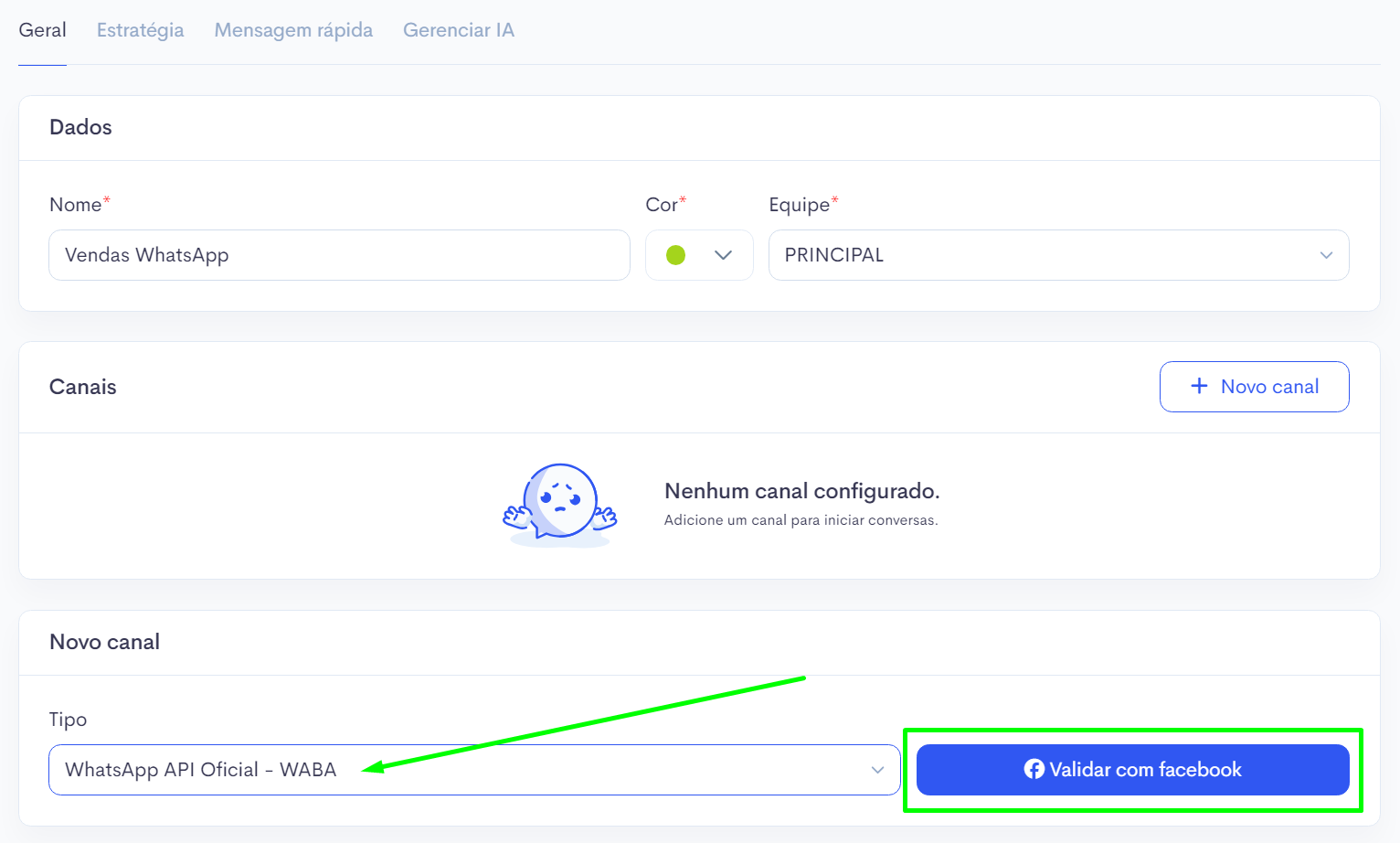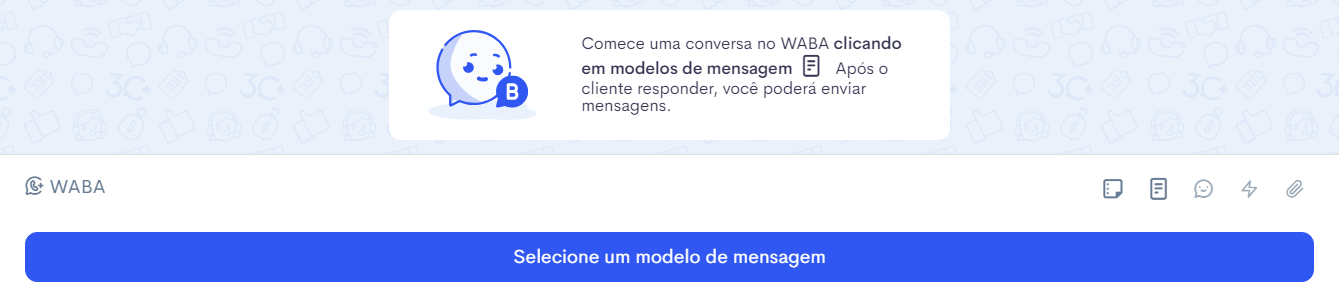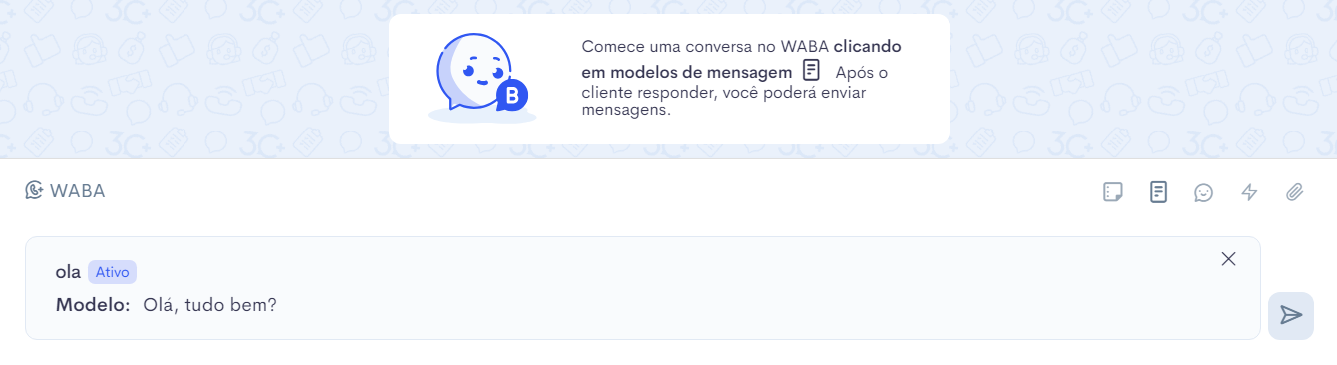Guia para configuração da API Oficial do WhatsApp Business (WABA) no Omnichannel 3C+ | 3C Plus | Help Center
Configuração da API Oficial do WhatsApp Business (WABA) no Omnichannel 3C+
Guia para configuração da API Oficial do WhatsApp Business (WABA) no Omnichannel 3C+
Checkpoint 1:
O que preciso saber?
-
Requisitos Mínimos:
-
Ter 1 Canal e 1 Agente contratado na 3C+.
-
Ter 1 Número de telefone ativo e Conta Meta Business.
-
-
Preparação:
-
Verificação do número homologado pela Anatel.
-
-
Conta Meta Business:
-
Possuir uma conta empresarial no Meta Business Manager ativa.
-
-
Criação e Configuração:
-
Logar na 3C+, configurar API, conectar conta Meta Business, verificar e concluir.
-
-
Possuir um cartão de crédito para inserir no Meta Business manager.
(sem isso não é possível enviar mensagem e os custos serão de total administração da META).-
Adicionar método de pagamento (cartão de crédito).
-
Configurar a moeda para Dólar Americano.
-
-
Desvinculação de Outro Provedor(se necessário):
-
Desvincular número do provedor anterior.
-
Requisitos Mínimos:
-
Ter 1 Canal e 1 Agente contratado na 3C+.
-
Ter 1 Número de telefone ativo e Conta Meta Business.
Preparação:
-
Verificação do número homologado pela Anatel.
Conta Meta Business:
-
Possuir uma conta empresarial no Meta Business Manager ativa.
Criação e Configuração:
-
Logar na 3C+, configurar API, conectar conta Meta Business, verificar e concluir.
Possuir um cartão de crédito para inserir no Meta Business manager.
(sem isso não é possível enviar mensagem e os custos serão de total administração da META).
-
Adicionar método de pagamento (cartão de crédito).
-
Configurar a moeda para Dólar Americano.
Desvinculação de Outro Provedor(se necessário):
-
Desvincular número do provedor anterior.
===============================================
Vamos fazer 🤩
Criação e Configuração:
-
Logar na 3C+ com e ter Login Admin do Meta Business Manager:
-
Crie um grupo de canal salve e depois adicione um canal:
-
“Após criar um grupo de canais” e selecionar "WABA".
-
Atenção: Por motivos de segurança para conectar com o WABA é Obrigatório se autenticar novamente.
Após criar e salvar o grupo de canais, é necessário adicionar um novo canal. No caso do WABA, após selecioná-lo, clique no botão "Entrar em app.3c.plus" para garantir sua segurança. Em seguida, faça login novamente na sua conta 3C Plus e siga os passos abaixo:
-
-
Após clicar você será direcionado para a página de login
Digite seu domínio adquirido na contratação da plataforma 3C+.Ex: minhaempresa.3c.plus
Use no login
Domínio: minhaempresa
E-mail: minhaempresa@....
Senha: Sua senha123exemplo
-
Após fazer login com sucesso, acesse o Omnichannel e vá até o grupo de canais onde o WABA será conectado.
-
Acesse o Omnichannel 3C+ e selecione o grupo de canais desejado.
Vá até Configurações e adicione um novo canal WhatsApp API Oficial (WABA).
-
Clique em "Validar com Facebook", faça login em sua conta e siga as instruções exibidas.
-
-
Neste ponto vai conectar a conta do Facebook com a plataforma 3C+.
Logar na 3C+ com e ter Login Admin do Meta Business Manager:
-
Acesse a 3C+ clique no menu Texto, depois acesse Omnichannel.
Acesse a 3C+ clique no menu Texto, depois acesse Omnichannel.

Crie um grupo de canal salve e depois adicione um canal:
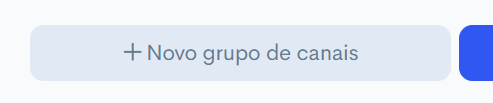
-
“Após criar um grupo de canais” e selecionar "WABA".
-
Atenção: Por motivos de segurança para conectar com o WABA é Obrigatório se autenticar novamente.
Após criar e salvar o grupo de canais, é necessário adicionar um novo canal. No caso do WABA, após selecioná-lo, clique no botão "Entrar em app.3c.plus" para garantir sua segurança. Em seguida, faça login novamente na sua conta 3C Plus e siga os passos abaixo:
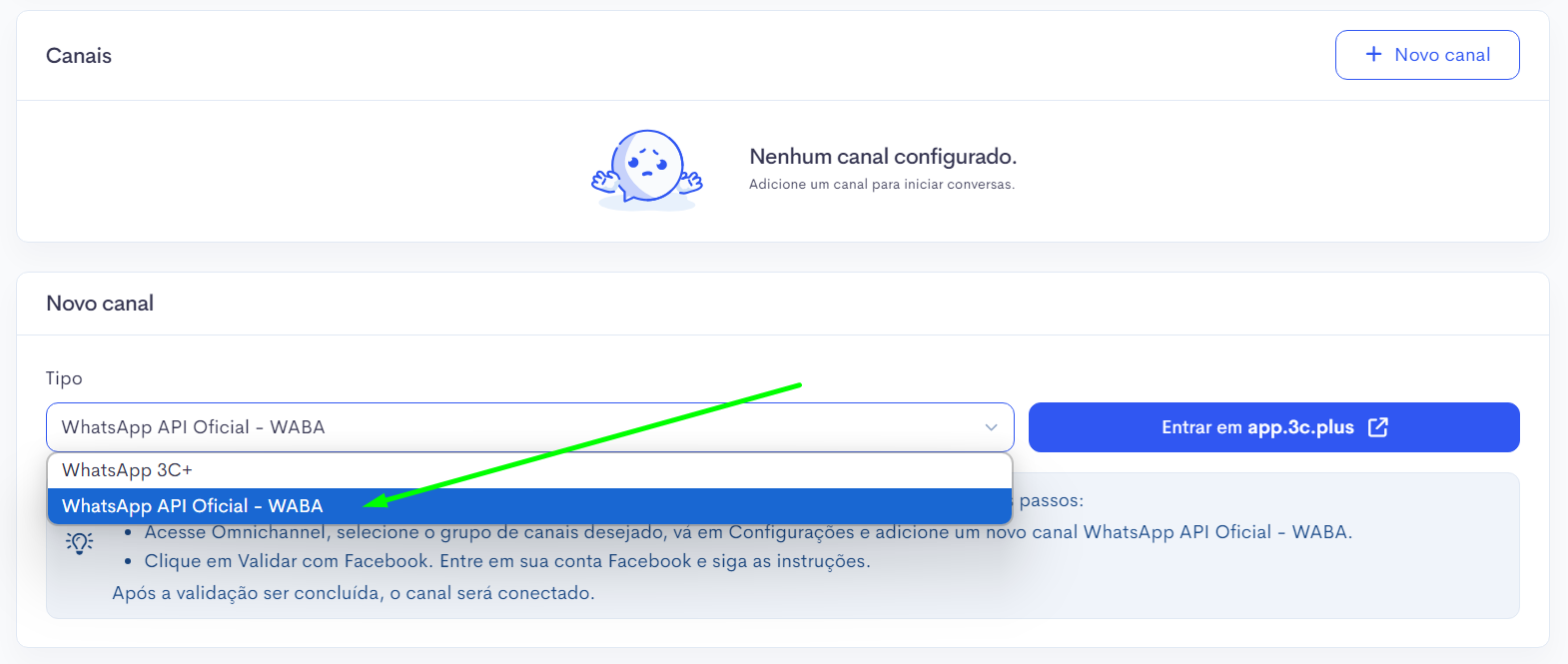
Após clicar você será direcionado para a página de login
Digite seu domínio adquirido na contratação da plataforma 3C+.
Ex: minhaempresa.3c.plus
Use no login
Domínio: minhaempresa
E-mail: minhaempresa@....
Senha: Sua senha123exemplo
Após fazer login com sucesso, acesse o Omnichannel e vá até o grupo de canais onde o WABA será conectado.
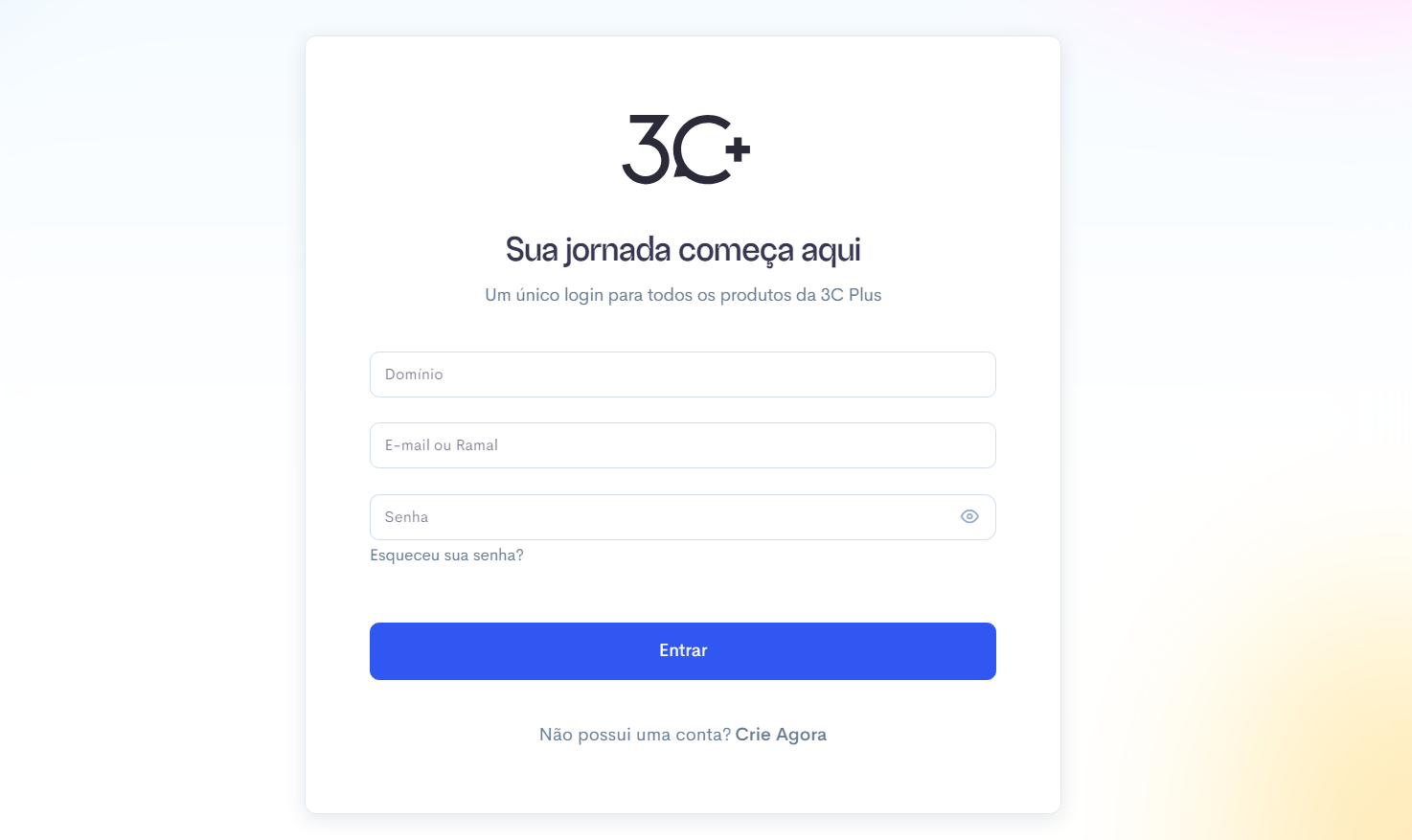
Acesse o Omnichannel 3C+ e selecione o grupo de canais desejado.
Vá até Configurações e adicione um novo canal WhatsApp API Oficial (WABA).
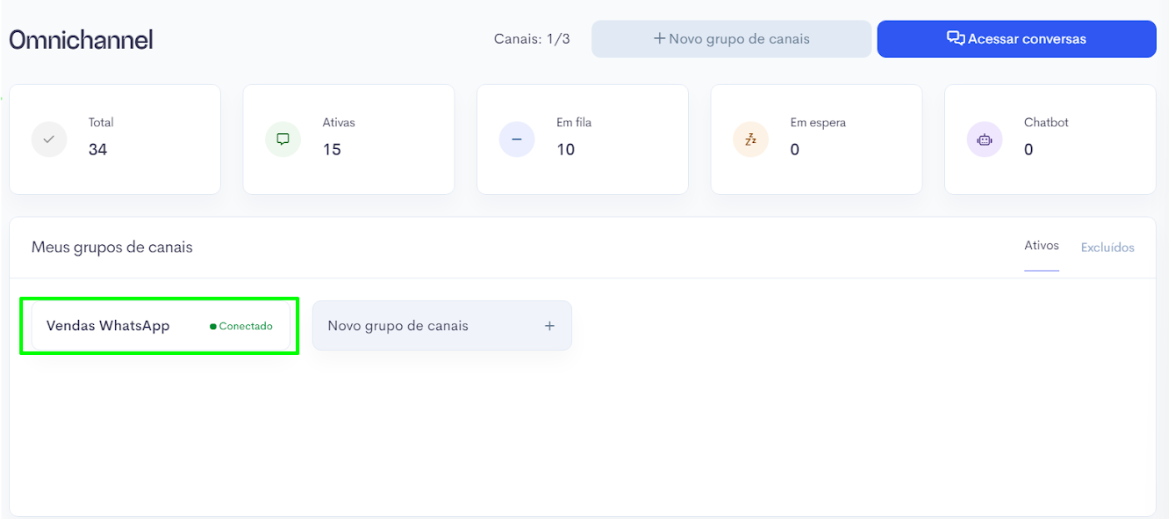
-
Clique em "Validar com Facebook", faça login em sua conta e siga as instruções exibidas.
Neste ponto vai conectar a conta do Facebook com a plataforma 3C+.
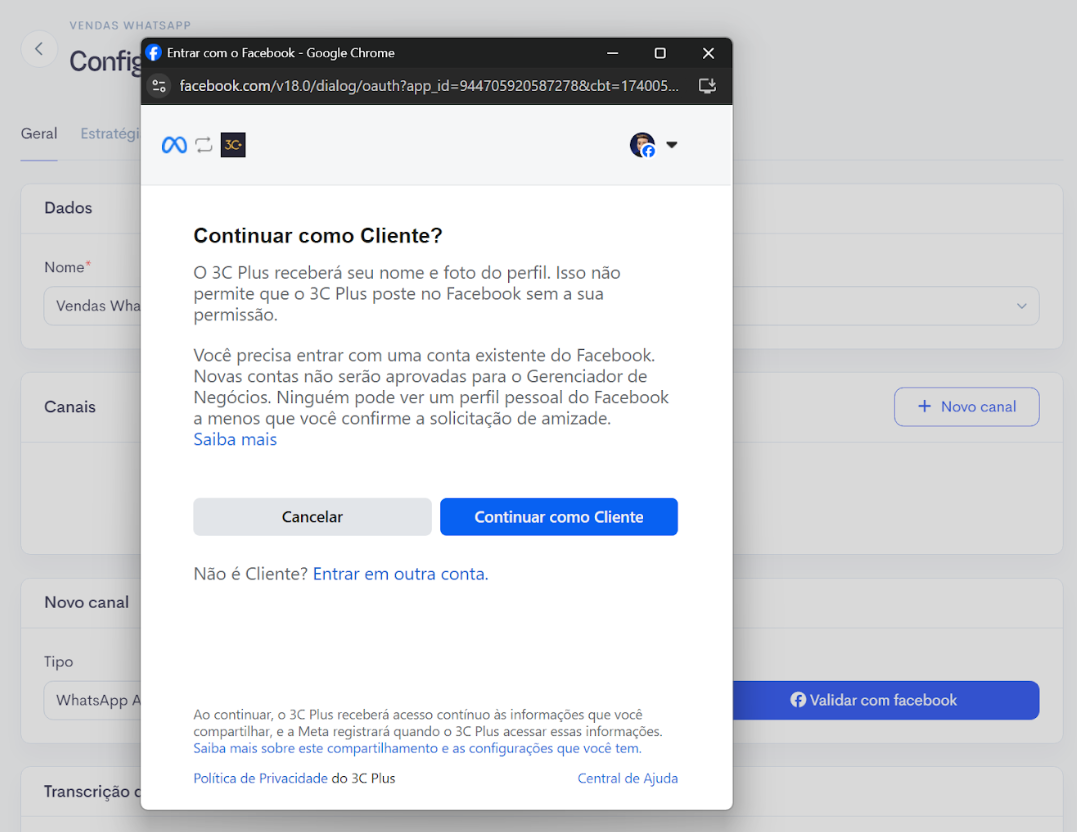
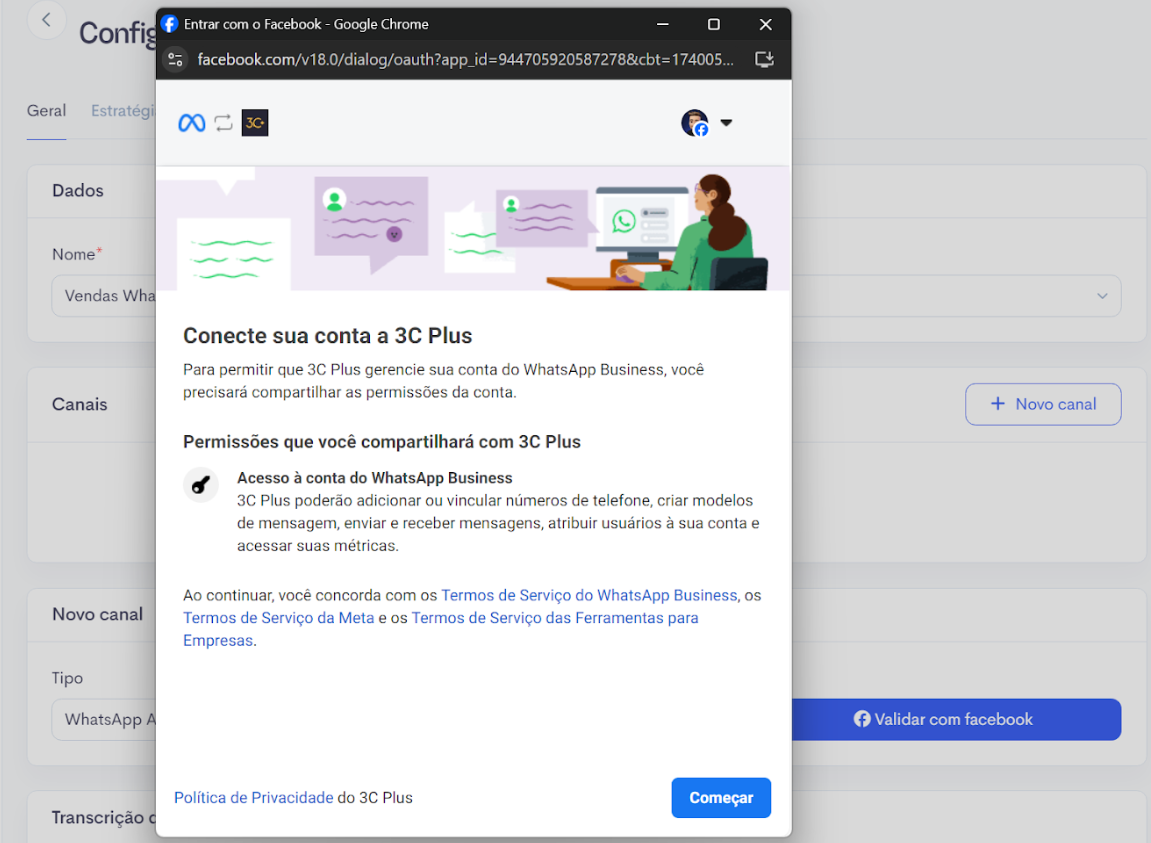
-
O cliente vai escolher a conta criada no Facebook Meta Business Manager Ao selecionar o polifólio empresarial
Após selecionar a empresa, será automaticamente preenchido os campos obrigatórios.
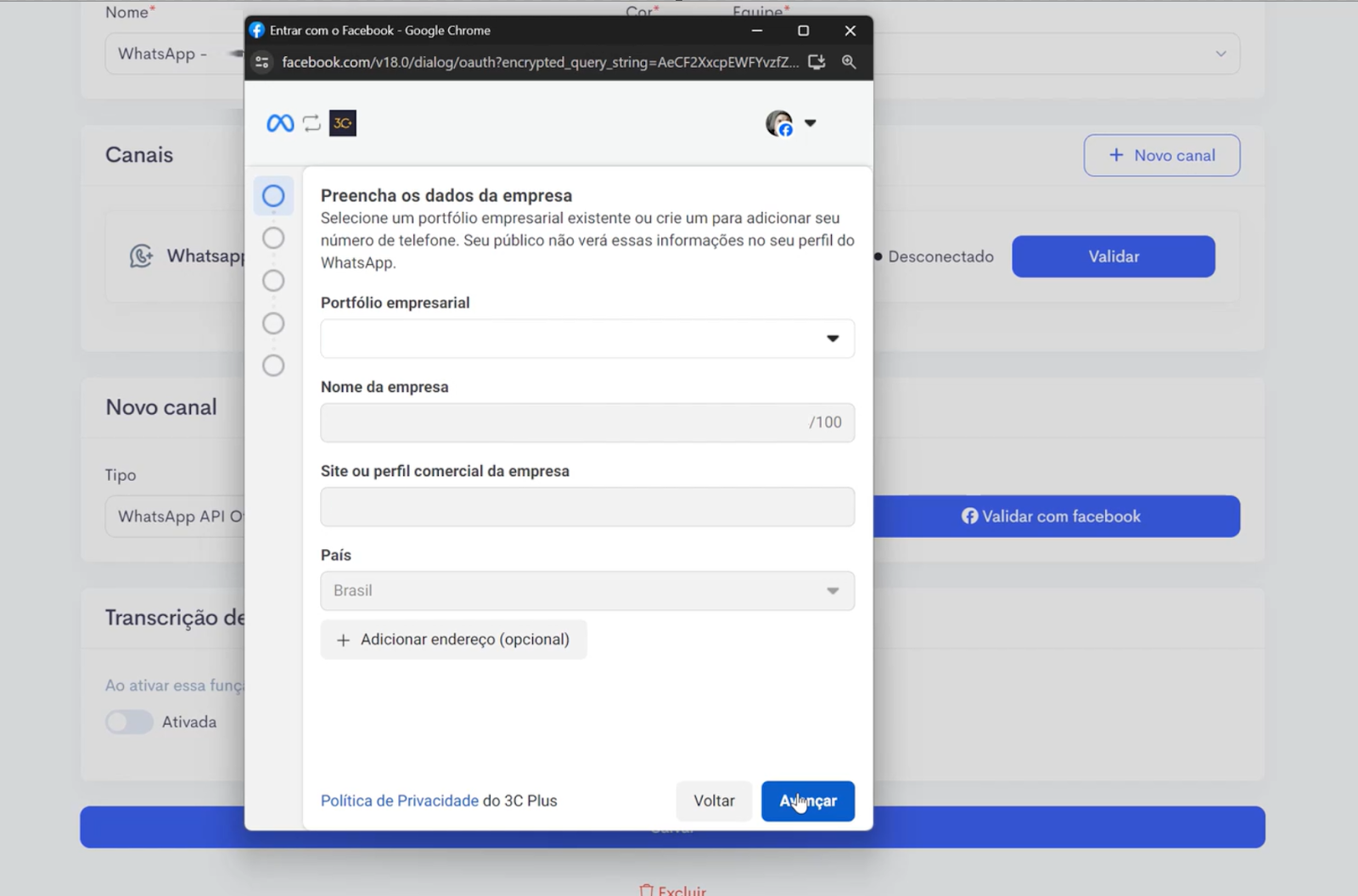
-
Neste ponto se o usuário não tem uma conta WhatsApp Business será criado automaticamente, caso ele já possuir pode ser selecionado uma existente
-
Se já houver uma, selecione-a.
-
Insira o nome da conta no WhatsApp Business e o nome de exibição (mesmo do CNPJ).(ou o mais semelhante possível, a Meta irá avaliar).
Neste ponto se o usuário não tem uma conta WhatsApp Business será criado automaticamente, caso ele já possuir pode ser selecionado uma existente
Se já houver uma, selecione-a.
Insira o nome da conta no WhatsApp Business e o nome de exibição (mesmo do CNPJ).(ou o mais semelhante possível, a Meta irá avaliar).
Caso o cliente possua o número em outro provedor antes de começar qualquer procedimento na plataforma 3C+ é necessário que o próprio cliente faça todo o processo de desvinculação (exclusão do número no gerenciador do WhatsApp).
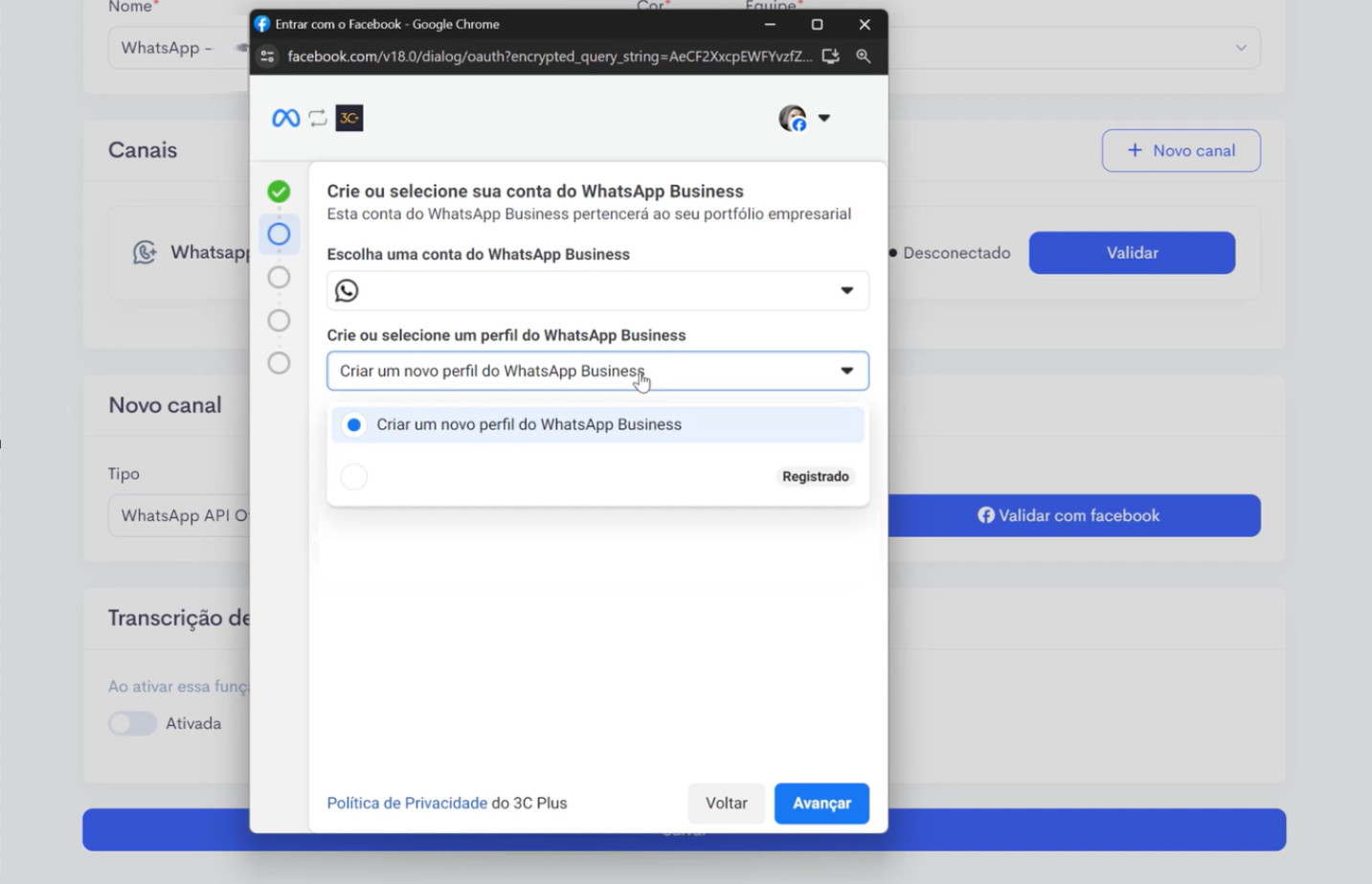
(obs: quando for a primeira vez na 3C+ sempre criar uma nova conta).
Escolher adicionar um novo número:
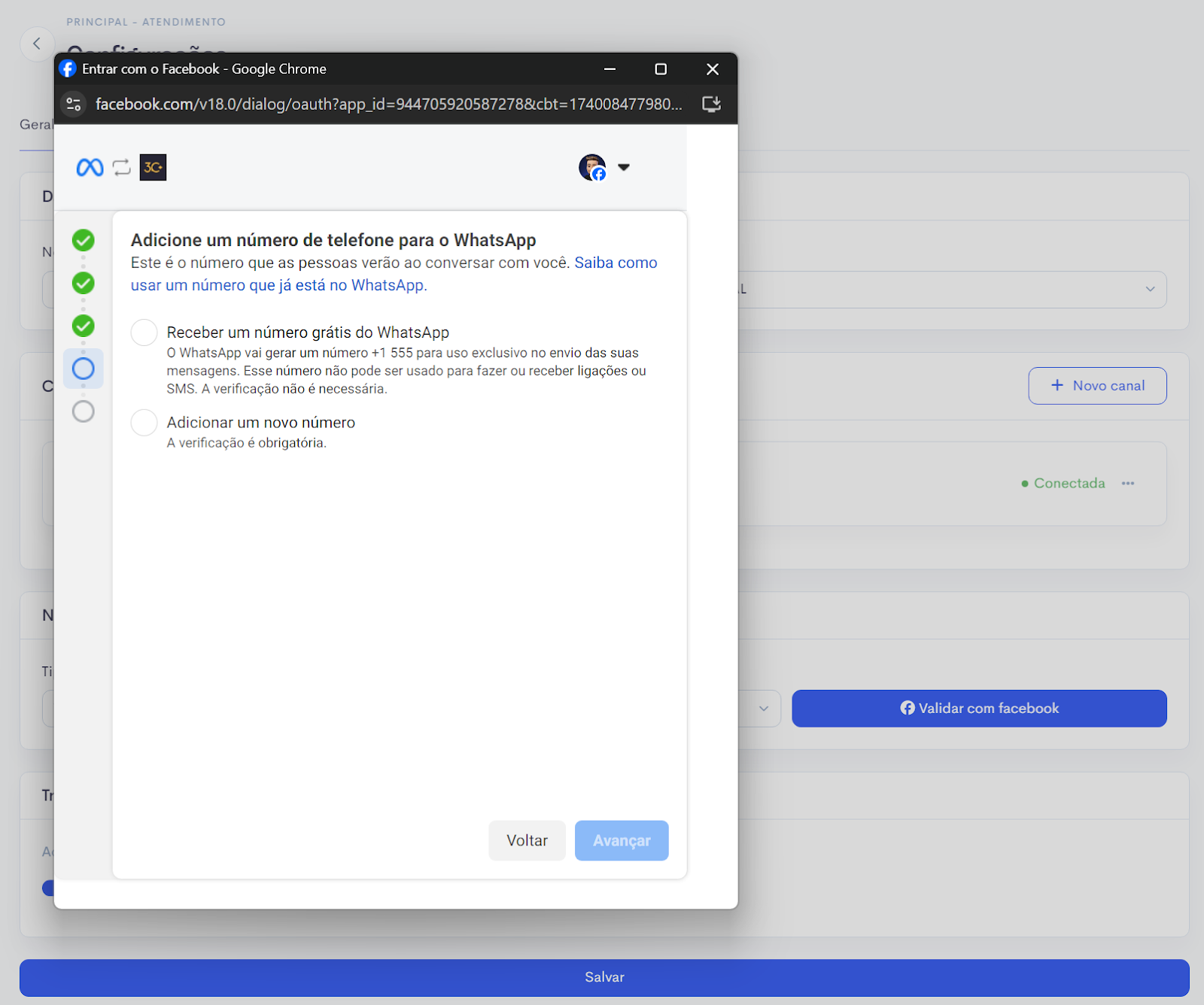
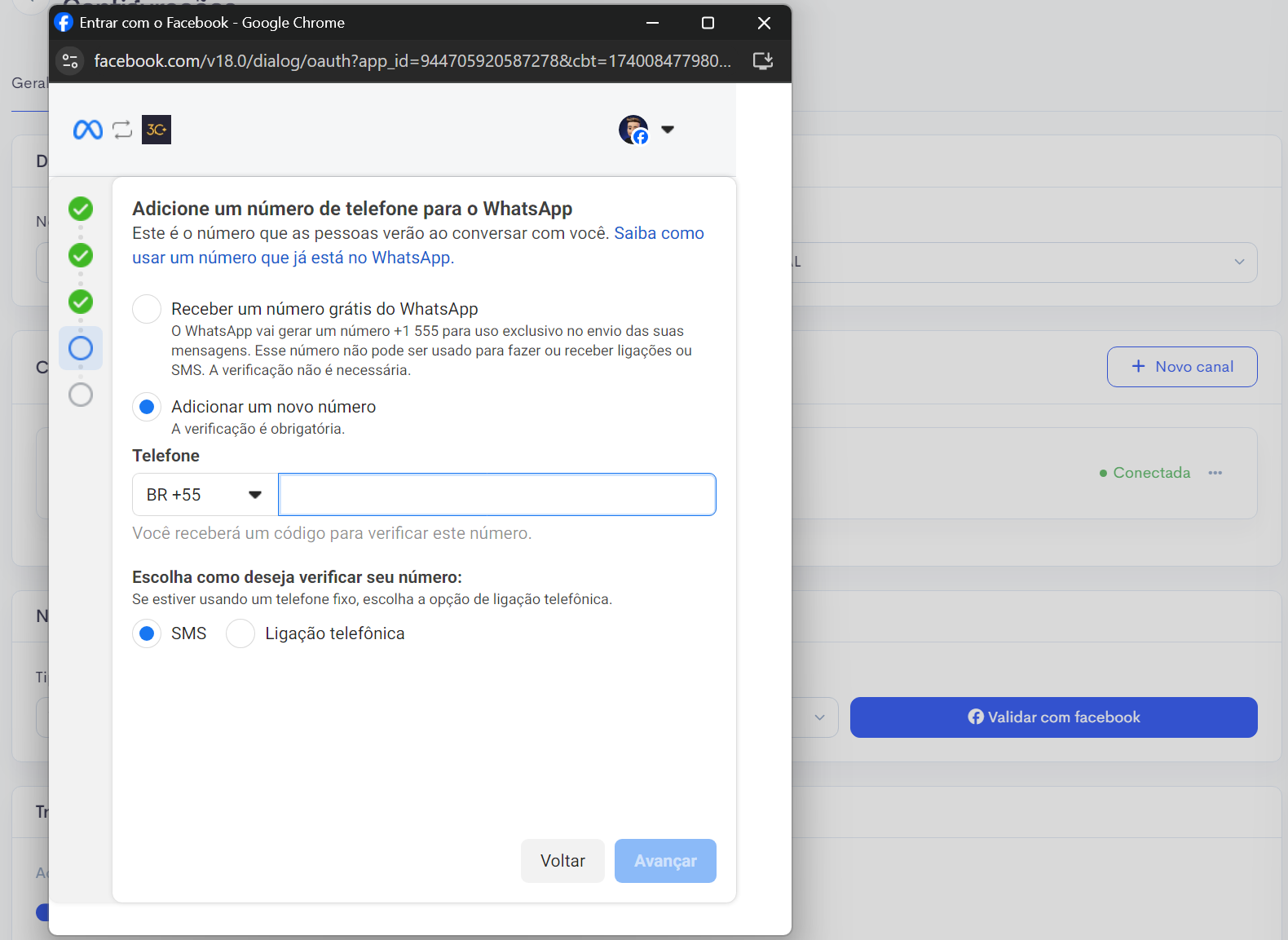
-
Após a escolha do número ou inserção do novo número será enviado um código SMS, recomenda-se usar o sms, porém pode ser usado o modo receber ligação.
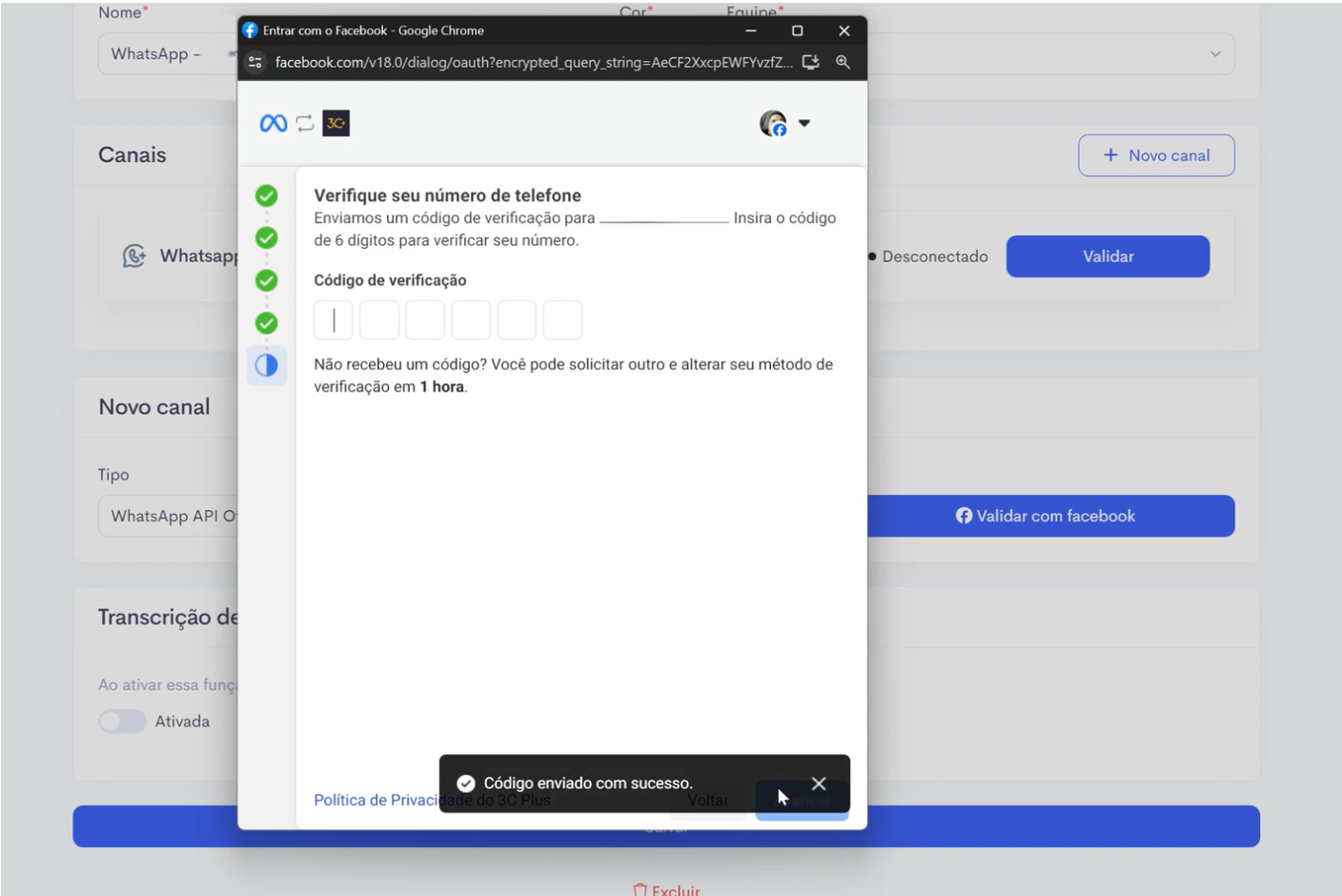
-
Se o código demorar mais de 2 min, considere verificar se o número está recebendo ligações e sms, se passar de 2 tentativas interrompa o processo e verifique se o número é ativo!(ligue ou envie SMS para certificar que o número recebe SMS ou ligação).
-
Após o código chegar continue o processo, nesse momento a conta do usuário está sendo vinculada ao WABA e Omnichannel 3C+.
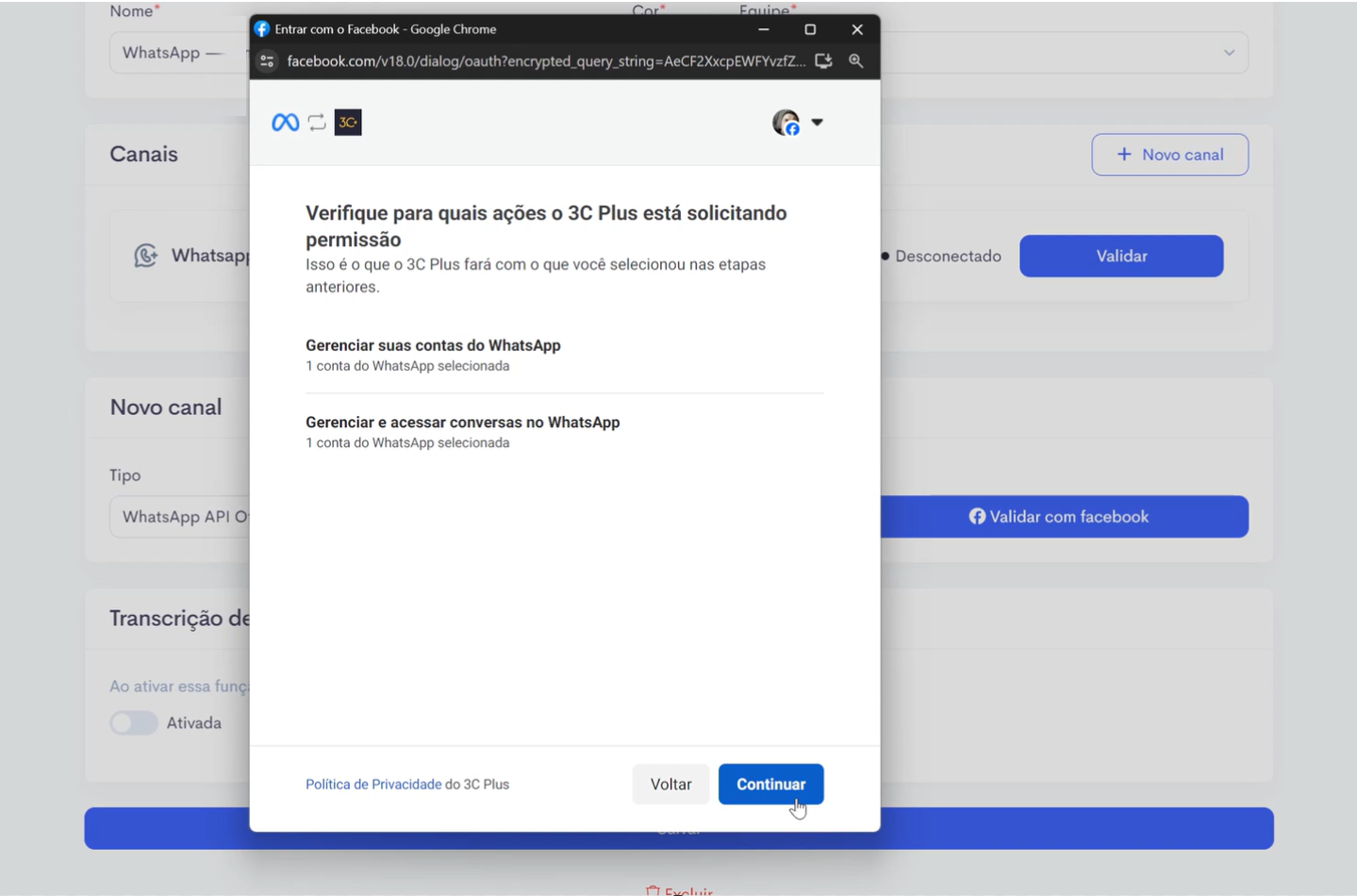
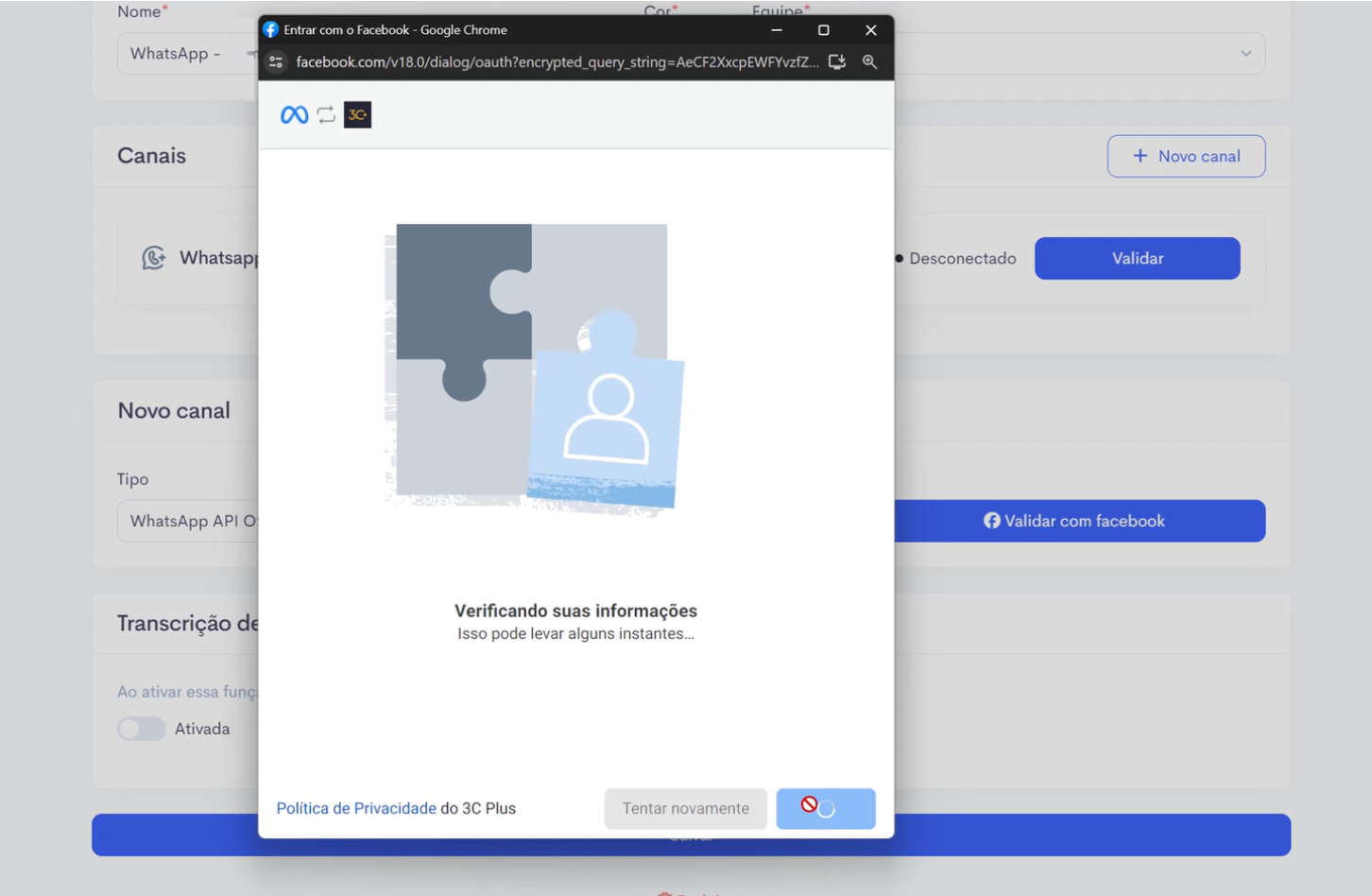
-
Após concluir o processo certifique que WhatsApp API Oficial - WABA está conectado e clique em Salvar!
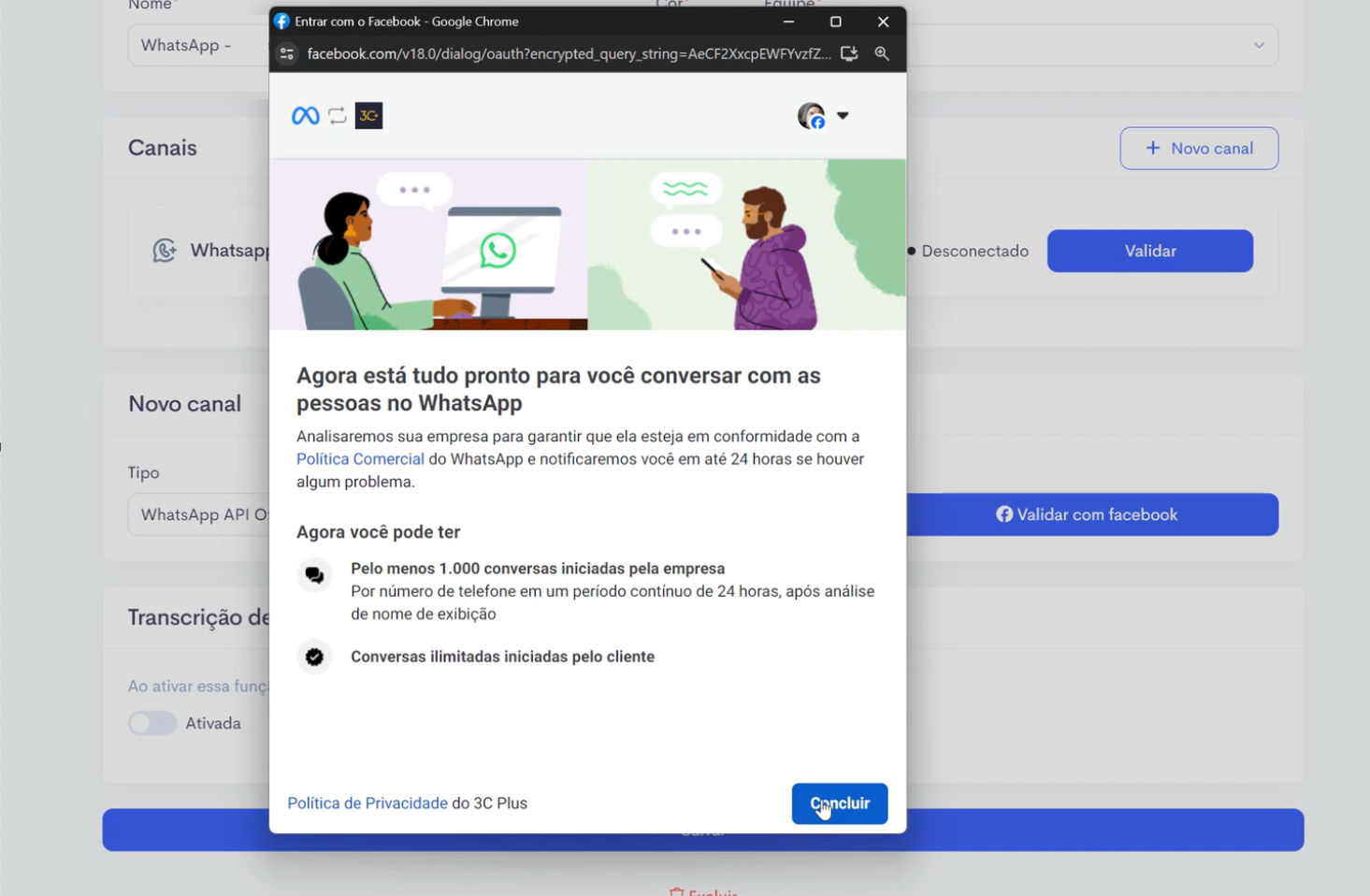

Após cadastrar o número clique em concluir.
===============================================
Checkpoint 2
Após a conexão do número na 3C+
É necessário possuir um cartão de crédito para inserir na sua conta Whatsapp WABA no gerenciador de negócios na Meta
Para enviar mensagens pela API oficial é obrigatório ter o cartão de crédito cadastrado.
Sem isso não é possível iniciar conversas na plataforma!
Passo 1: Acessar a BM Business Manager.
(logar na meta) https://business.facebook.com/
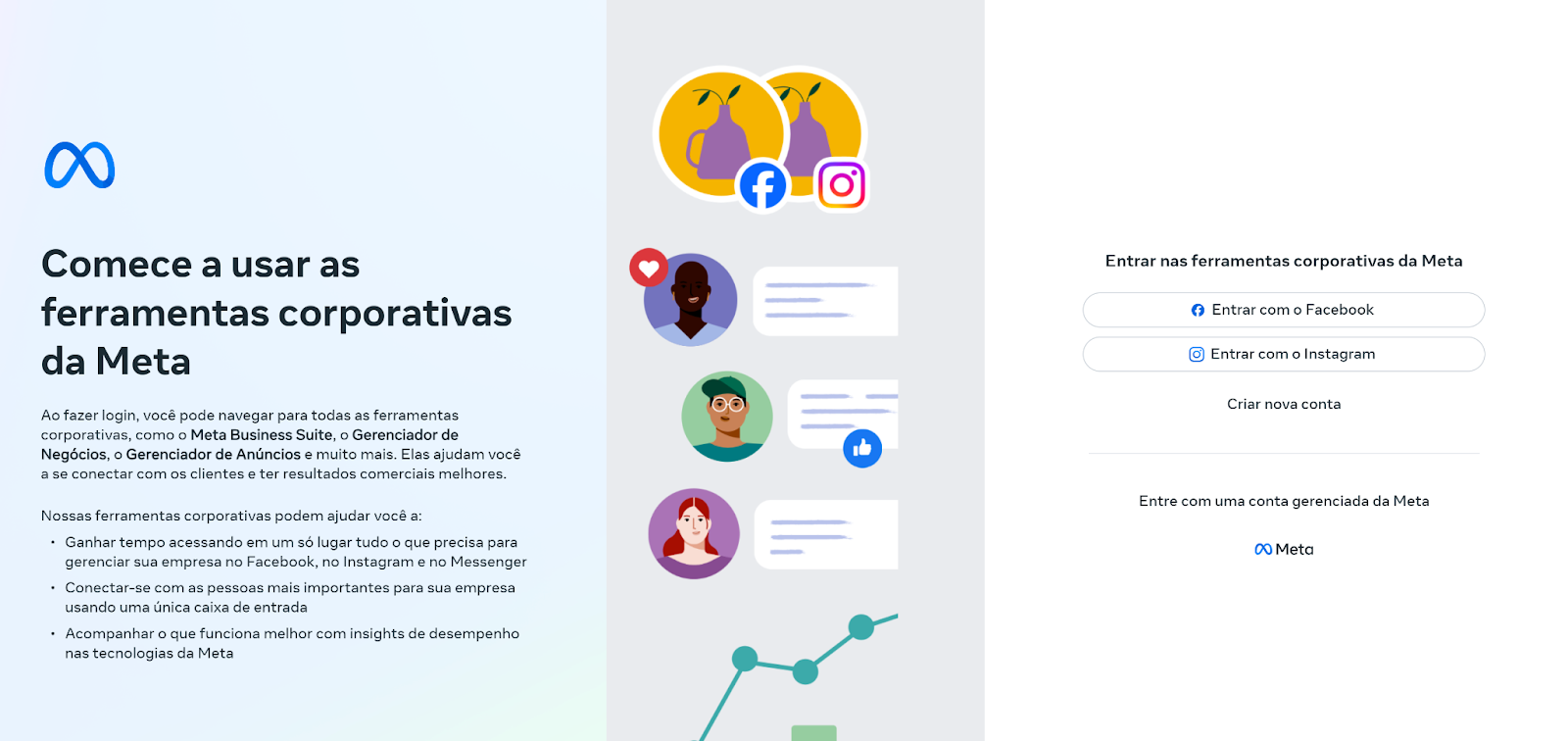
Passo 2: Procurar por Contas > Contas Whatsapp.
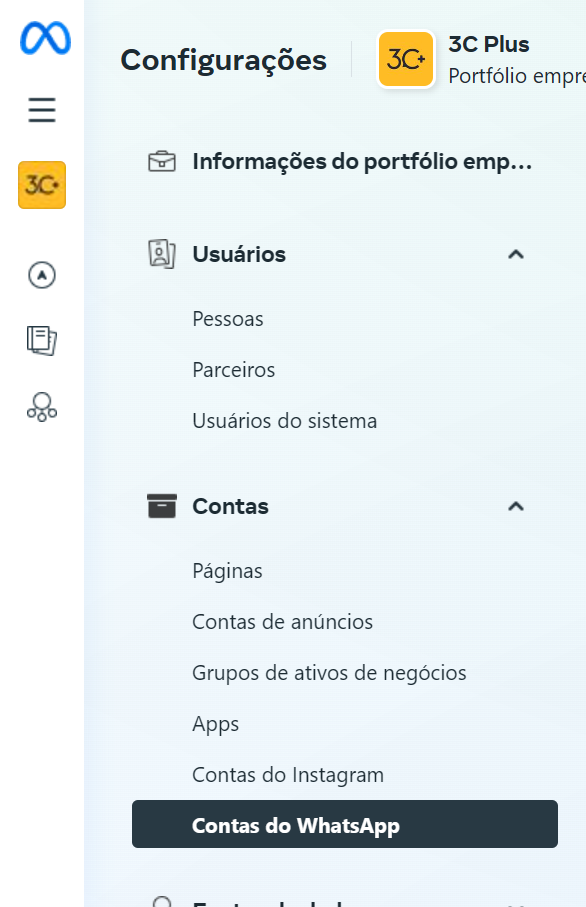
Passo 3: Em contas Whatsapp procurar a conta recém criada na 3C+.(Procure a empresa do cliente).
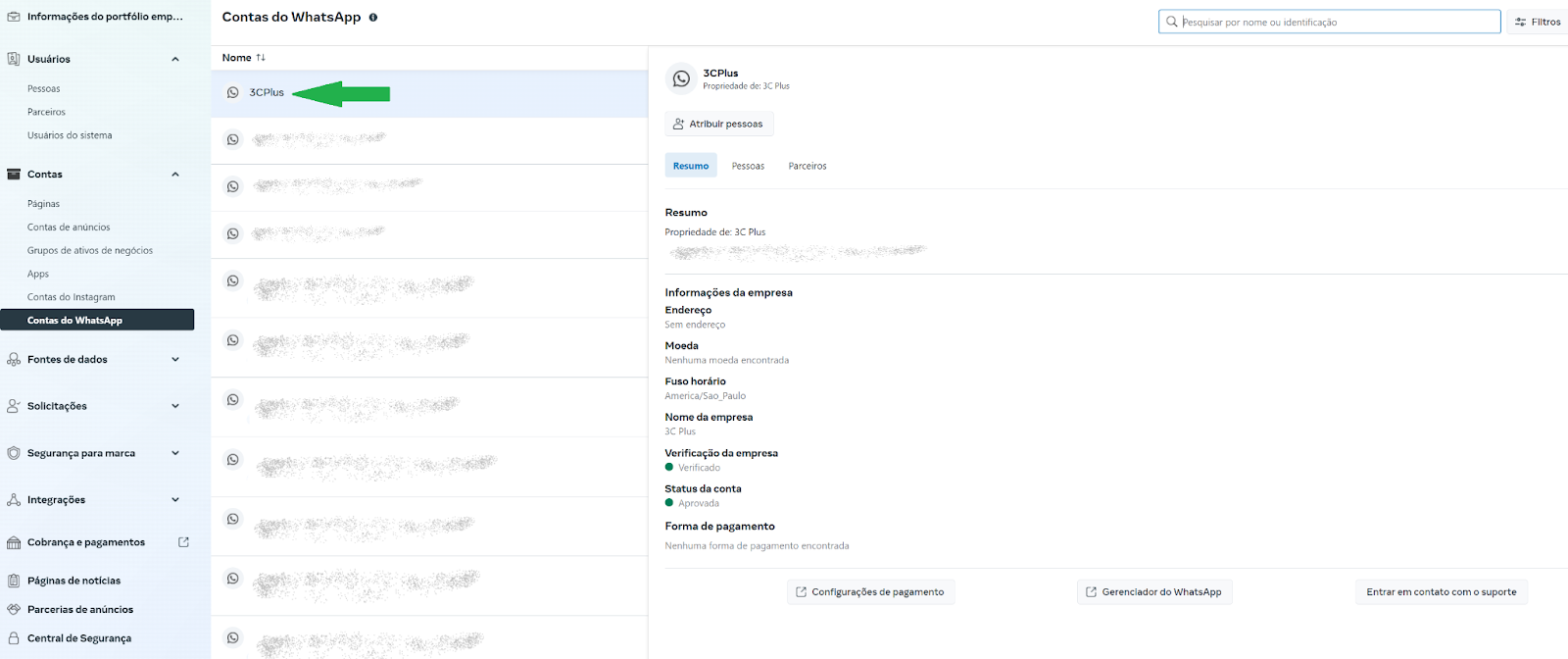
Passo 4: Selecionar a conta em que será inserido o método de pagamento.
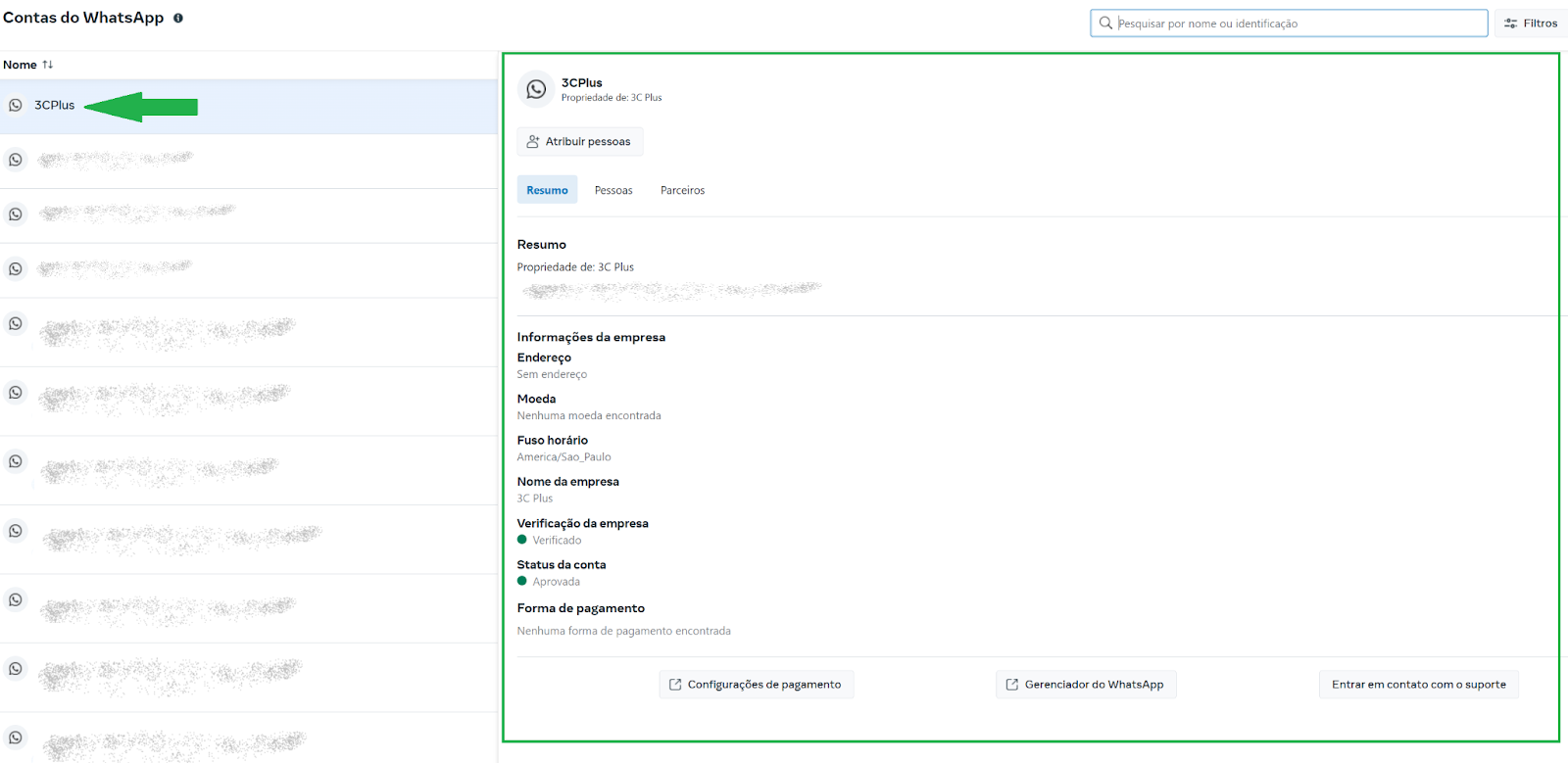
Passo 5: clicar em Configuração de pagamento.
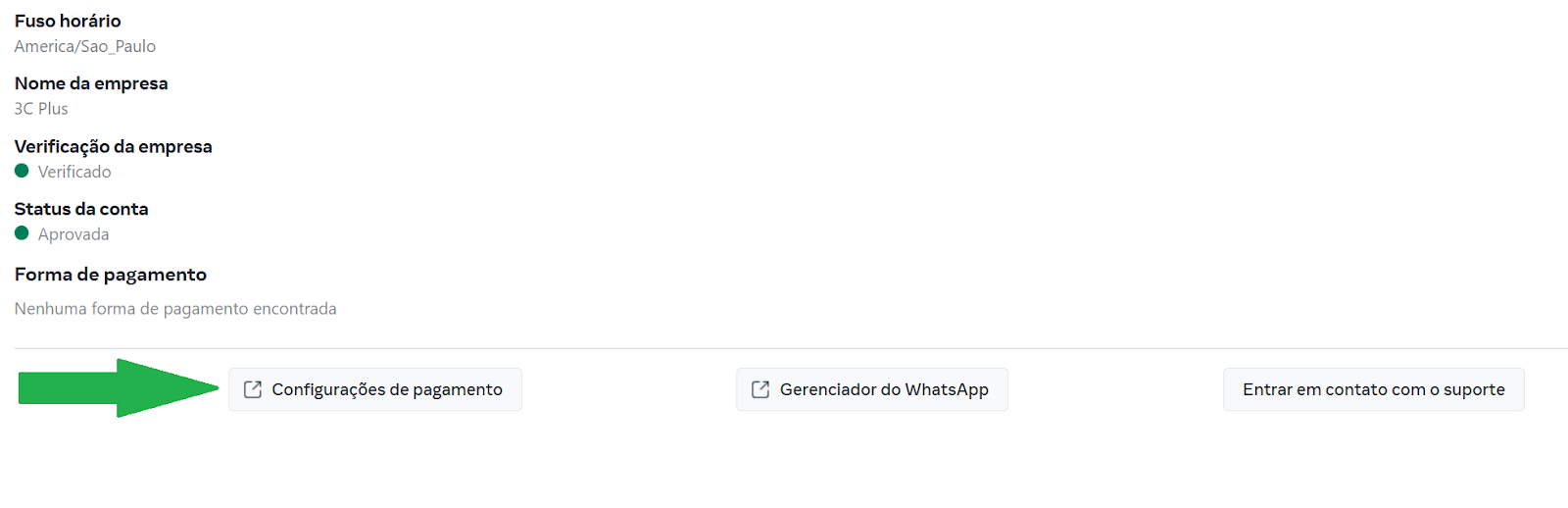
Passo 6: Adicionar a forma de pagamento “cartão de crédito”.

Adicionar moeda “Dólar Americano”
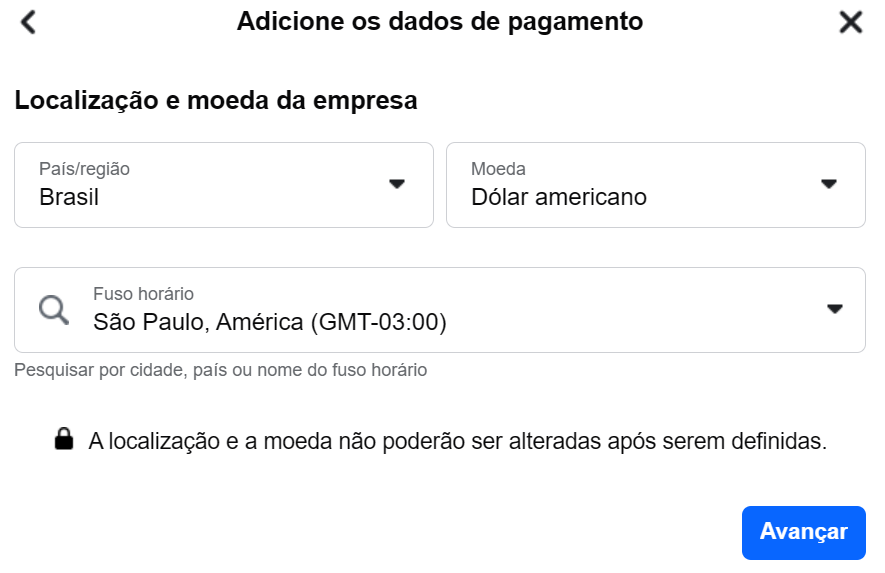
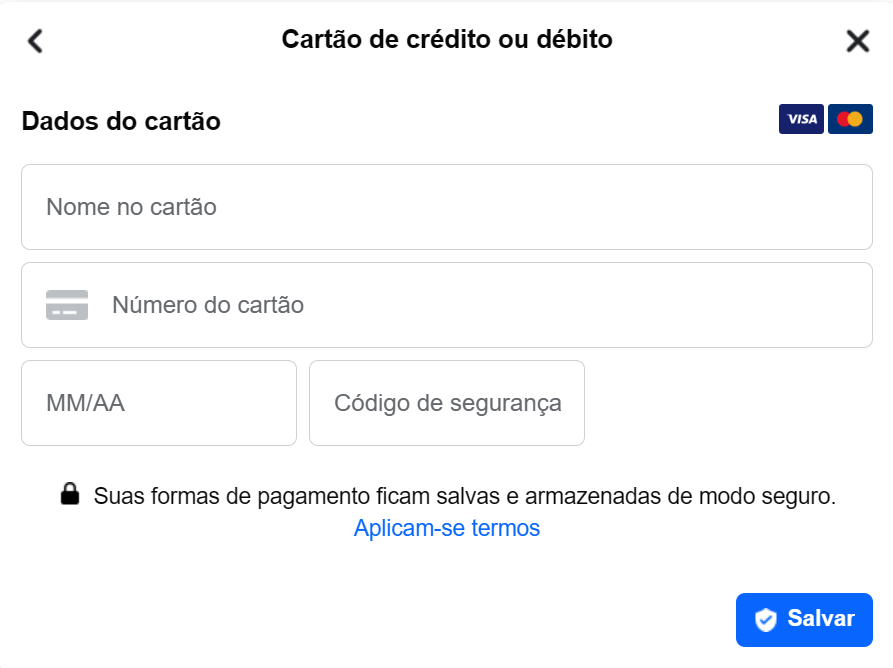
Clicar em salvar e pronto!.
Seguir orientações da META nesse momento caso algo não saia como esperado.
===============================================
Checkpoint 3
Criação de Modelos de Mensagem:
No Meta Business Manager:
-
Acesse o Gerenciador de WhatsApp e crie modelos de mensagem.
-
Certifique-se de que o idioma é Português BR e aguarde a aprovação.
Envie mensagens de teste:
-
Verifique o funcionamento completo e a resposta dos clientes.
Treinamento da Equipe:
-
Ensine como responder a mensagens, usar modelos e verificar relatórios.
Observações Importantes:
Políticas de Privacidade:
-
Certifique-se de que todas as interações estão em conformidade com as políticas do WhatsApp Business.
Passo 1: após estar logado no business manager Meta
Clique no nome da BM (business manager).
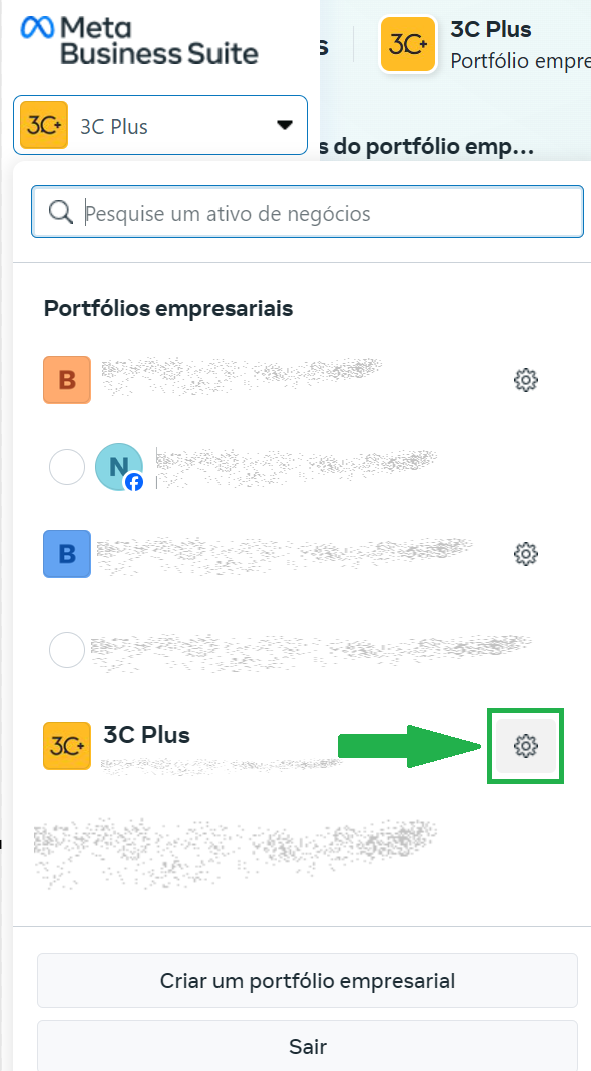
Passo 2: Procurar por Contas > Contas Whatsapp.

Passo 3: Em contas WhatsApp procurar a conta criada na 3C+.
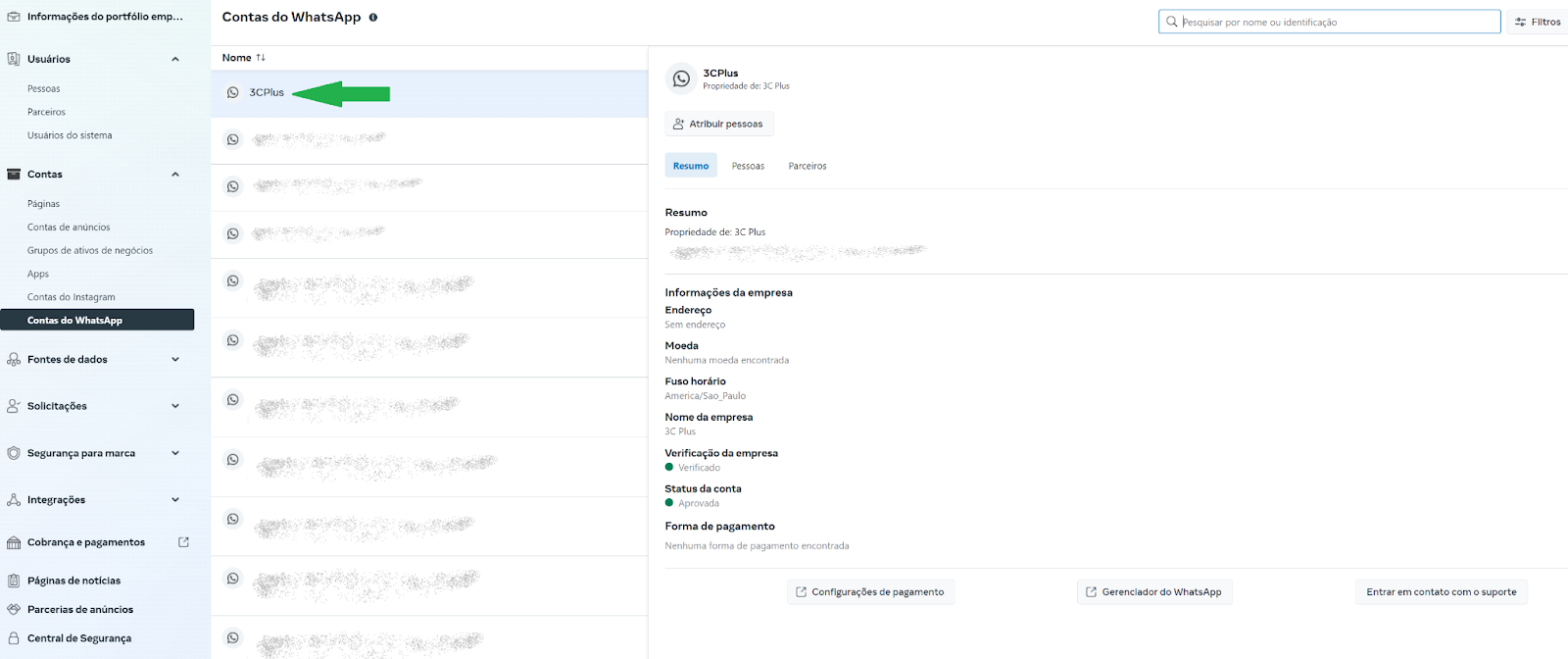
Passo 4: Acesse Gerenciador de WhatsApp
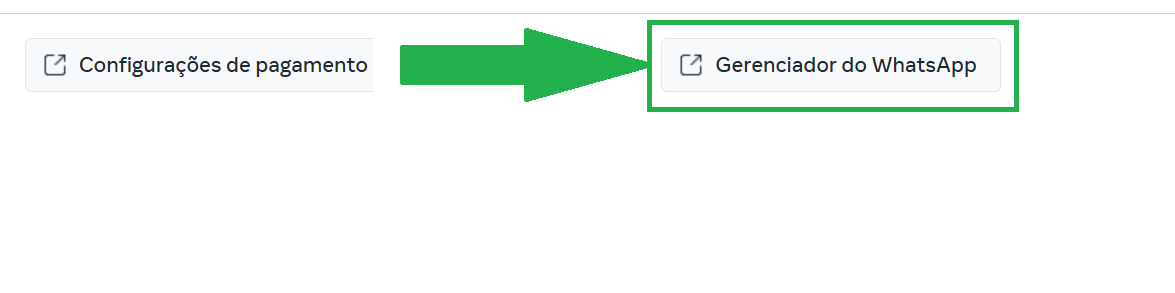
Passo 5: Localize modelos de mensagem no menu
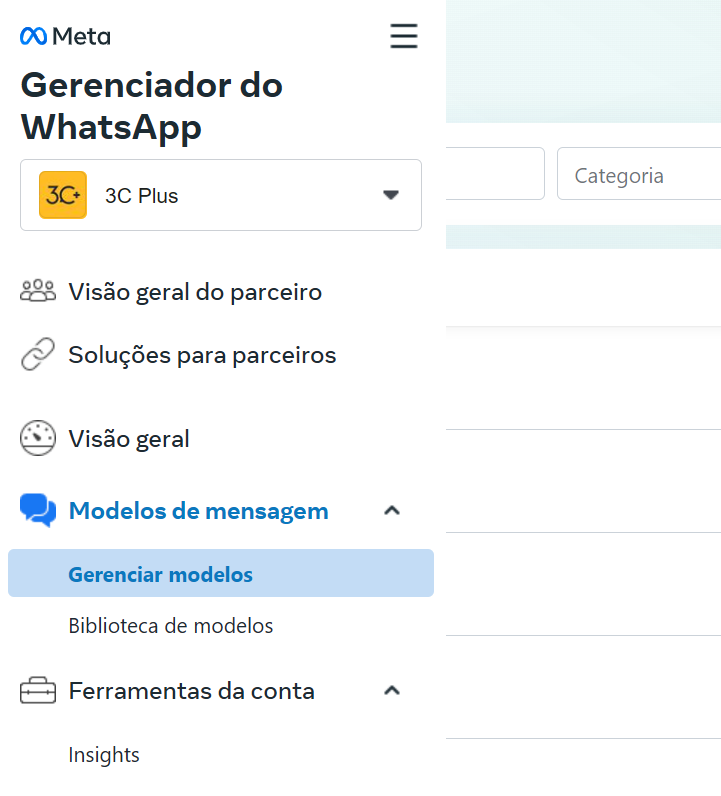
Passo 6: Clique em criar modelo
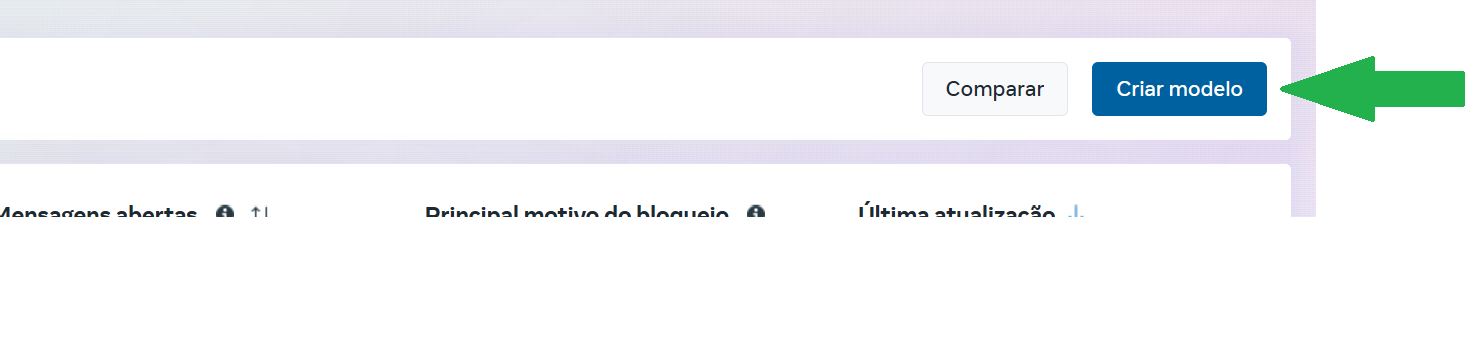
Criando o modelo
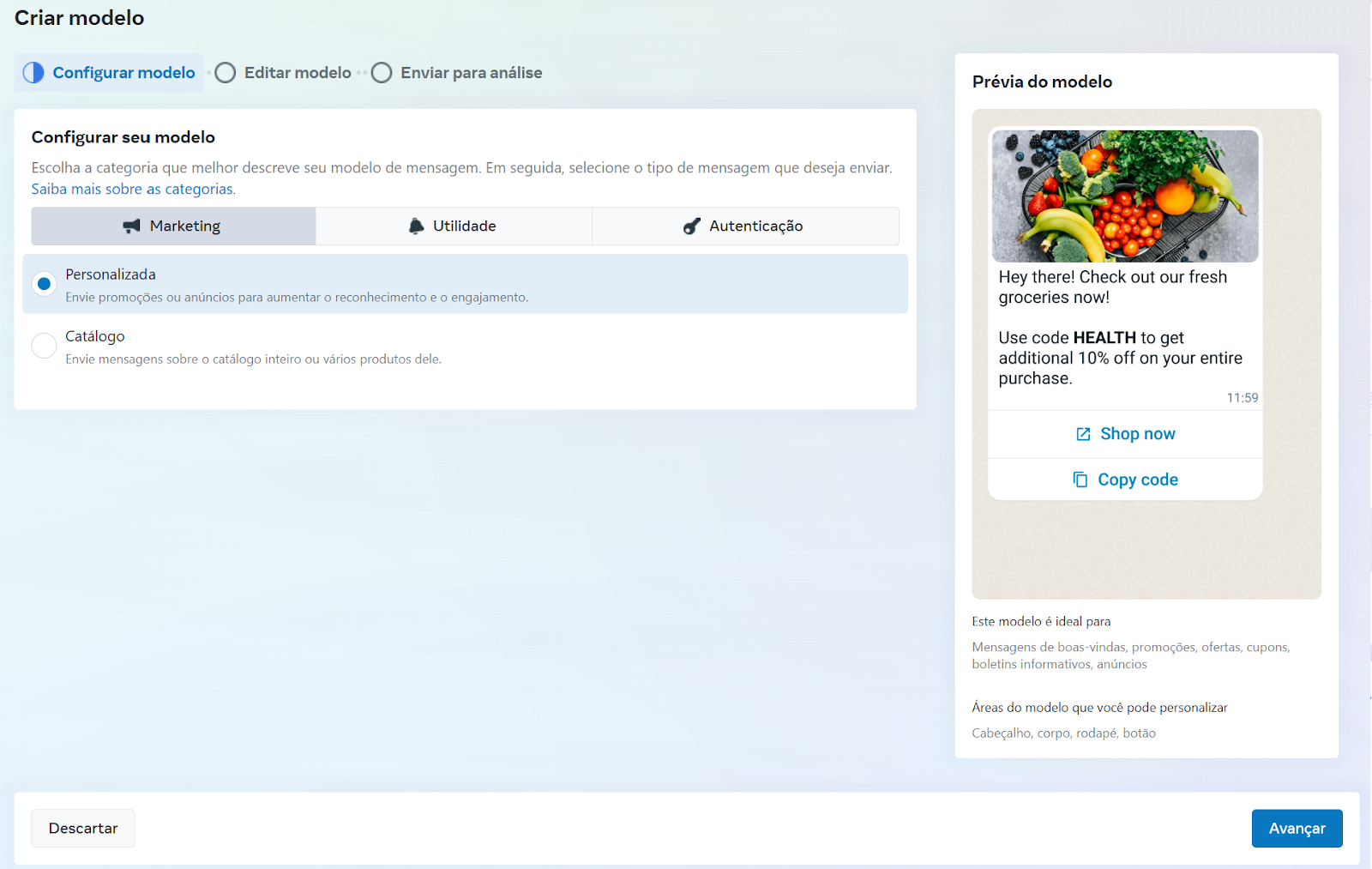
Defina um nome(de sua escolha) e idioma para Português BR.
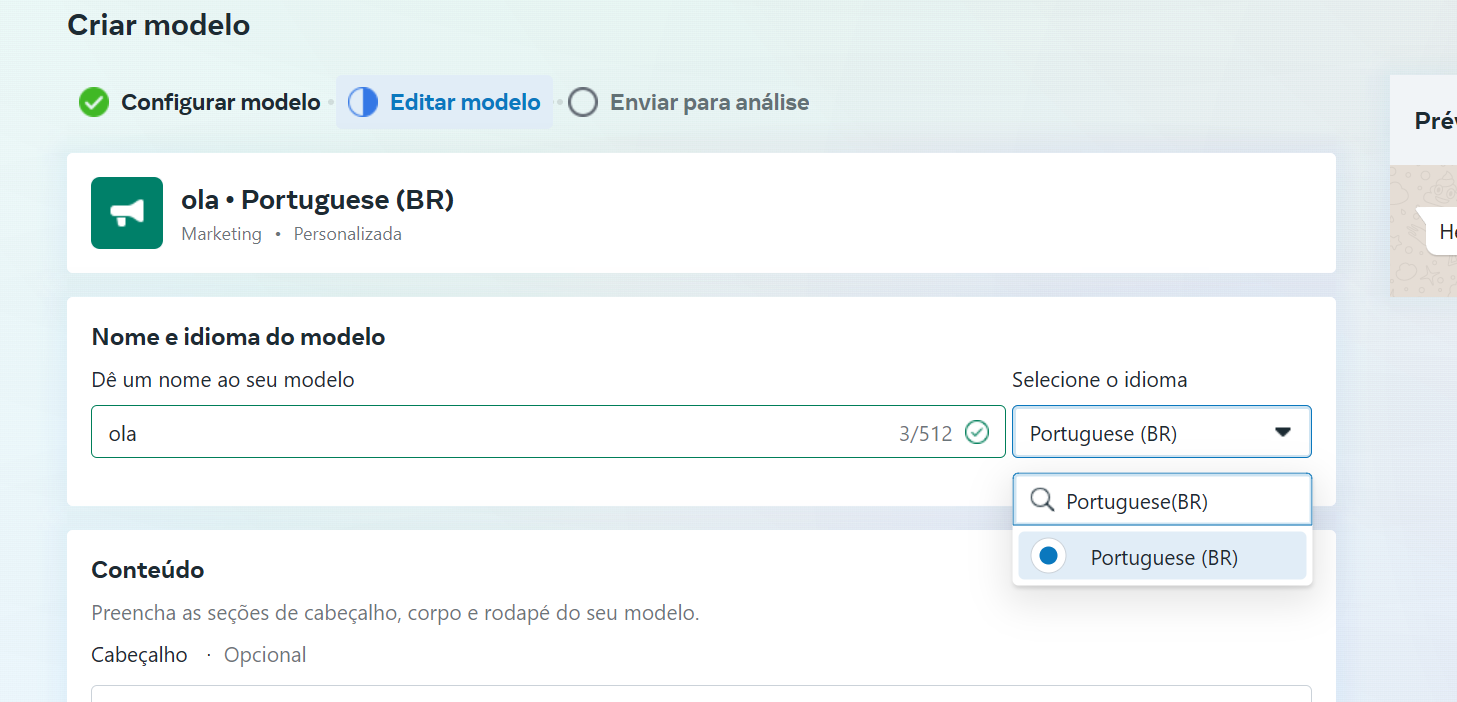
Agora o cliente decide que tipo de mensagem ele quer criar.
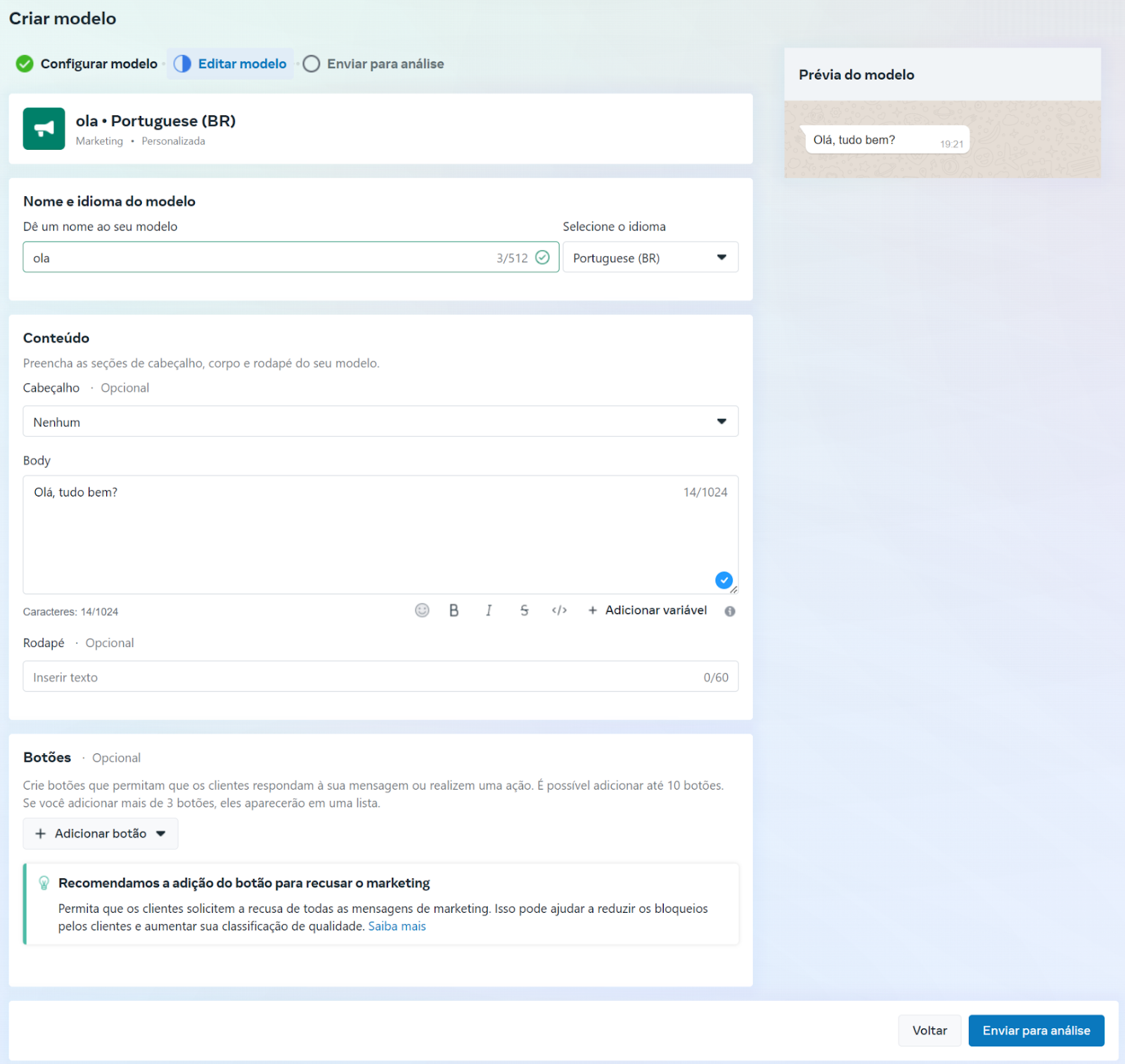
Pronto enviar para análise!!!
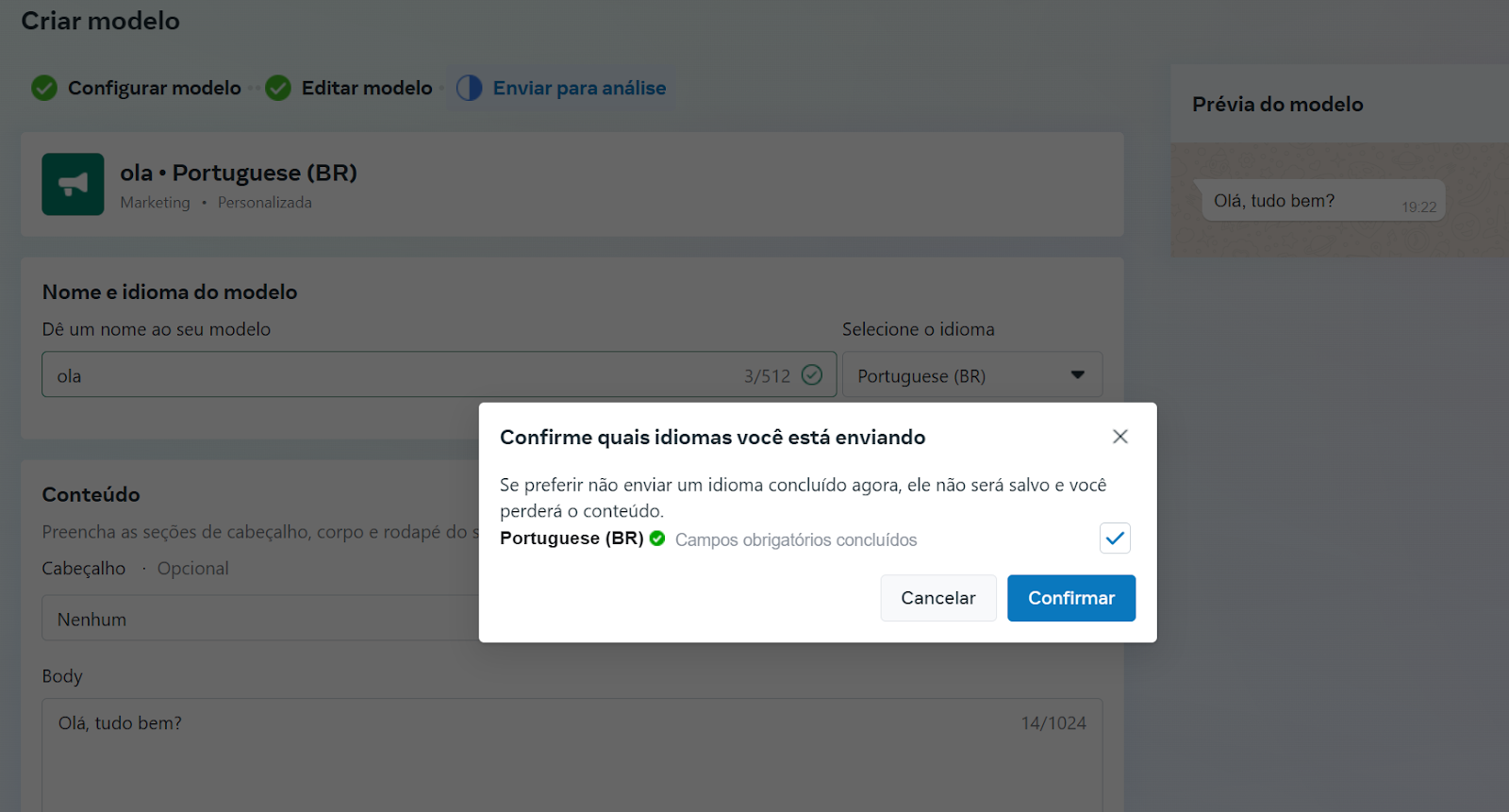
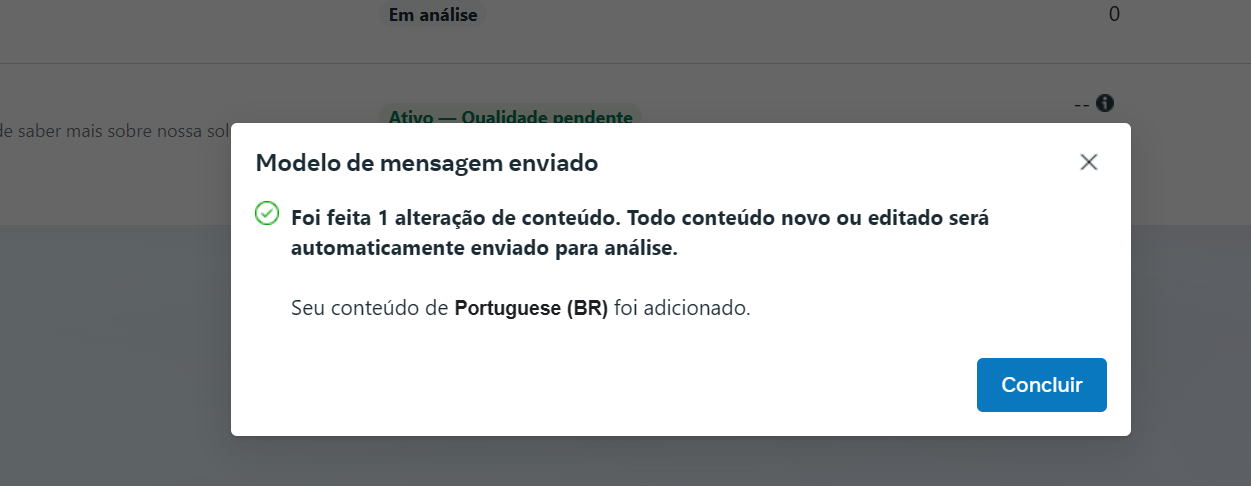
A meta avaliará e são eles que definem se será aprovado ou não, caso não for aprovado a recomendação é criar novamente.

Após a aprovação ele poderá ser visto nas mensagens na plataforma 3C+

Fim agora pode enviar mensagens no omnichannel utilizando a Api oficial WABA.
===============================================
Iniciar Conversa - WABA
A funcionalidade "Iniciar Conversa - WABA" permite o envio de mensagens automáticas para iniciar interações com os contatos via a API oficial do WhatsApp Business (WABA). Esse processo exige a utilização de modelos de mensagem aprovados e configurados no Facebook Business Manager.
🎯 Para que serve?
Essa funcionalidade é útil para:
✅ Iniciar conversas com contatos por meio de templates de mensagens previamente aprovados.
✅ Garantir conformidade com as políticas do WhatsApp Business, utilizando modelos validados.
✅ Controlar o tempo de envio das mensagens, respeitando a janela de 24 horas para continuidade do atendimento.
⏳ Como funciona?
Modelo de Mensagem:
É necessário criar e obter aprovação de um modelo de mensagem no Facebook Business Manager. Somente modelos aprovados podem ser utilizados para iniciar conversas.
Selecionar Modelo:
Após a aprovação, escolha o modelo de mensagem aprovado no sistema, garantindo que ele esteja adequado ao tipo de interação desejada.

Enviar Template:
Envie o template de mensagem selecionado para iniciar a conversa com o contato.
Aguardar Resposta:
Após o envio do template, aguarde a resposta do contato para dar continuidade à interação.
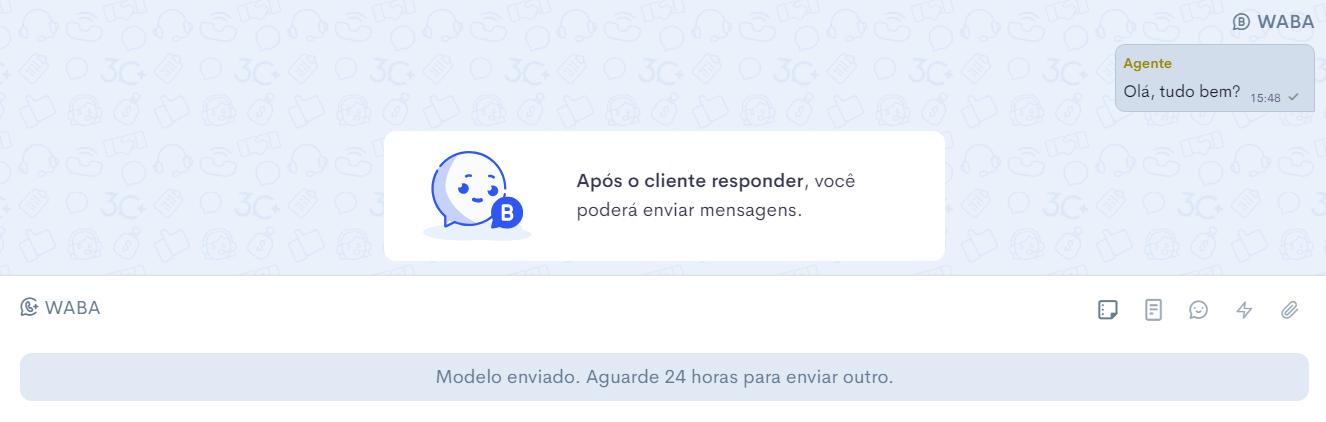
Janela de 24 Horas:
Quando o contato responder, uma janela de 24 horas é aberta, permitindo o envio de mensagens livremente sem necessidade de novo template. Caso o contato não responda dentro desse período, um novo template precisará ser enviado para retomar a interação.
===============================================
Funcionamento das Janelas de 24h no WhatsApp Business API
1. O que são as Janelas de 24h?
As janelas de 24 horas determinam o período no qual uma empresa pode interagir livremente com um cliente sem a necessidade de usar mensagens pré-aprovadas (templates). A cada nova mensagem enviada pelo cliente, a contagem de 24 horas é reiniciada.
Se o cliente não responder dentro desse período, a janela se encerra, e qualquer nova tentativa de contato deverá ser feita com um modelo de mensagem aprovado pelo WhatsApp.
2. Tipos de Início de Conversa
A comunicação no WhatsApp Business API pode começar de duas formas:
✅ Conversa Iniciada por Marketing (empresas enviam a primeira mensagem)
✅ Conversa Iniciada por Serviço (clientes enviam a primeira mensagem)
2.1 - Conversa Iniciada por Marketing (Mensagem Proativa da Empresa)
Quando a empresa quer iniciar o contato com o cliente, é obrigatório o uso de um template de mensagem aprovado pelo WhatsApp.
Exemplo Prático: Promoção de Produto
Mensagem Enviada pela Empresa:
"Olá, [Nome]! 🌟 Temos uma oferta exclusiva para você: 20% de desconto em toda a nova coleção! Responda ‘SIM’ para receber seu cupom ou ‘NÃO’ se não quiser mais receber promoções."
Cliente responde ‘SIM’ → A janela de 24h é aberta, e a empresa pode enviar mensagens de formato livre.
Cliente não responde → A empresa não pode continuar a conversa sem um novo template.
🔹 Importante: Mesmo que o cliente tenha recebido a mensagem, a empresa só poderá enviar mensagens livres se o cliente responder dentro das 24h. Caso contrário, será necessário reenviar um template para retomar a conversa.
2.2 - Conversa Iniciada por Serviço (Cliente Envia a Primeira Mensagem)
Se o cliente entrar em contato primeiro, a empresa tem 24 horas para responder com mensagens livres.
Exemplo Prático: Atendimento de Pedido
Cliente:
"Oi, quero saber onde está meu pedido #12345."
Empresa Responde:
"Olá, [Nome]! Seu pedido está a caminho e a previsão de entrega é para amanhã. 🚚 Você pode rastrear pelo link: [Link de Rastreamento]. Precisa de mais alguma ajuda?"
🔹 Janela Reiniciada: Se o cliente continuar respondendo dentro das 24h, a conversa segue aberta.
🔹 Janela Expirada: Se o cliente não responder dentro desse período, a empresa precisará enviar um novo template aprovado para retomar a conversa.
3. O que acontece quando a Janela de 24h expira?
Caso a empresa tente enviar uma mensagem fora do período permitido, o WhatsApp bloqueará o envio, a menos que seja utilizada uma mensagem de template.
Exemplo:
-
Cliente enviou uma dúvida às 10h da manhã.
-
A empresa pode responder e continuar a conversa até as 10h do dia seguinte.
-
Se o cliente não responder e a empresa tentar contato após esse horário, será necessário usar um template.
Cliente enviou uma dúvida às 10h da manhã.
A empresa pode responder e continuar a conversa até as 10h do dia seguinte.
Se o cliente não responder e a empresa tentar contato após esse horário, será necessário usar um template.
✅ Mensagem permitida (dentro da janela): “Seu pedido foi enviado! Caso precise de algo, estamos à disposição.”
❌ Mensagem bloqueada (fora da janela, sem template): “Oi, ainda está com dúvida? Podemos te ajudar!”
4. Como a Janela de Conversa é Estendida?
Sempre que o cliente enviar qualquer mensagem, a janela de 24 horas é automaticamente reiniciada a partir do horário desse novo envio. Isso significa que a empresa pode continuar a conversa sem precisar de um template enquanto houver interação dentro desse período.
Exemplo Prático: Cliente Mantendo a Conversa Ativa
-
Cliente envia uma mensagem às 10h:
-
🕐 A janela abre e fica ativa até as 10h do dia seguinte (24h depois).
-
-
Cliente responde novamente às 15h:
-
🔄 A janela é estendida até as 15h do dia seguinte, pois houve uma nova interação.
-
-
Cliente responde de novo às 22h:
-
🔄 A janela agora é estendida até as 22h do dia seguinte.
-
Cliente envia uma mensagem às 10h:
🕐 A janela abre e fica ativa até as 10h do dia seguinte (24h depois).
Cliente responde novamente às 15h:
🔄 A janela é estendida até as 15h do dia seguinte, pois houve uma nova interação.
Cliente responde de novo às 22h:
🔄 A janela agora é estendida até as 22h do dia seguinte.
Enquanto o cliente continuar respondendo dentro do prazo, a empresa pode enviar mensagens livres normalmente.
5. O que acontece se o Cliente Ficar em Silêncio?
Se o cliente não responder por mais de 24 horas, a empresa não pode mais enviar mensagens livres. Para retomar a conversa, será necessário usar um modelo de mensagem aprovado (template).
🔹 Exemplo:
✅ Se o cliente responder às 13h, a janela se estende até as 13h do dia seguinte.
❌ Se o cliente não responder até esse horário, a janela expira, e a empresa só poderá entrar em contato usando um template.
6. Resumo da Extensão da Janela
Ação do Cliente
O que acontece com a Janela?
Cliente envia uma nova mensagem
⏳ Janela estendida por mais 24h
Cliente não responde dentro do prazo
🚫 Janela expira, só é possível contato via template
Cliente mantém interações contínuas
🔄 Janela sempre renovada, sem necessidade de template
Obs: Quando um novo template é enviado haverá uma nova cobrança*